Page 1
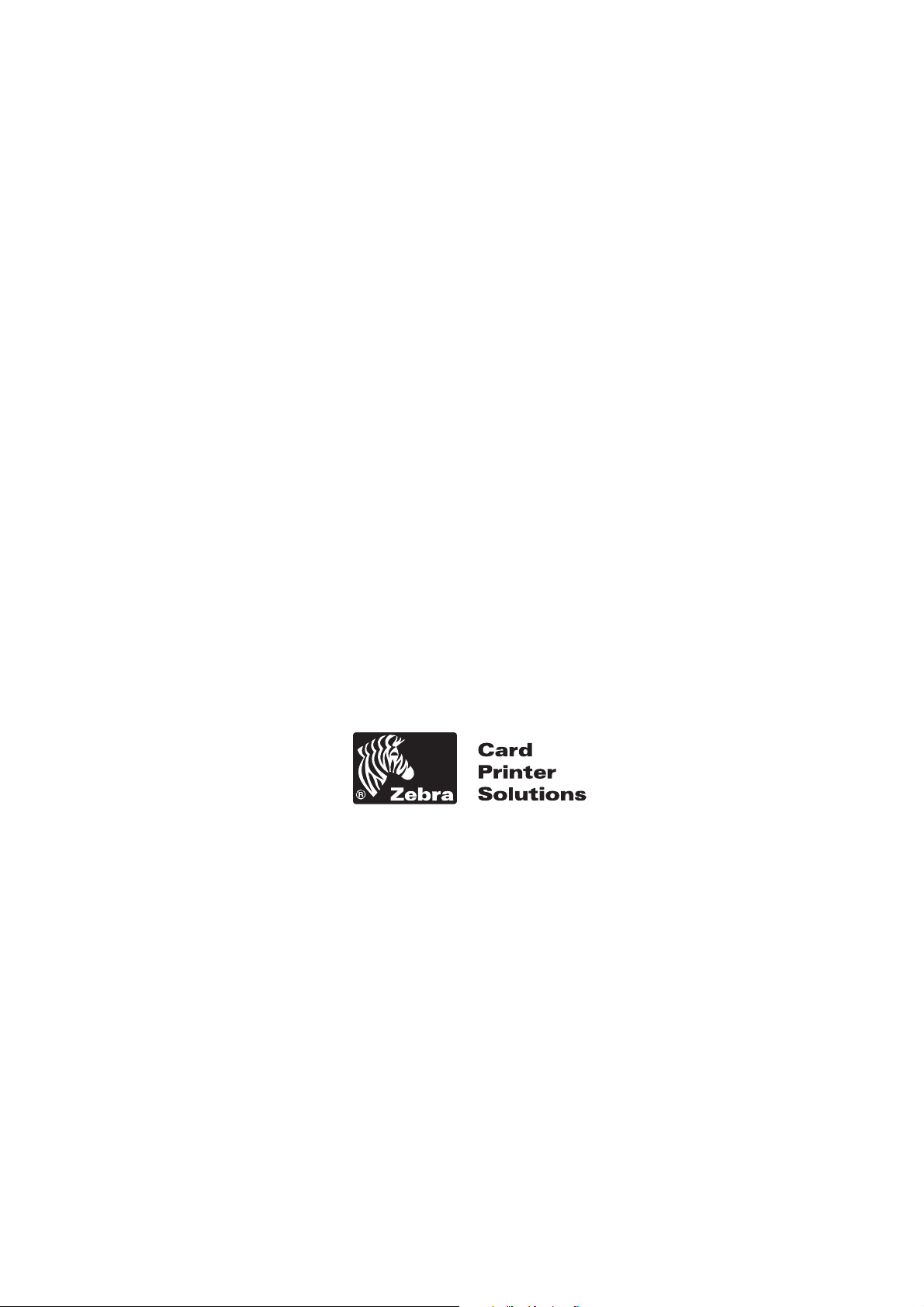
Manuale dell'utilizzatore
P310C e P310F
2003 ZIH Corp.
Manuale dell'utilizzatore Num. 980261-051
Rev. C
Page 2
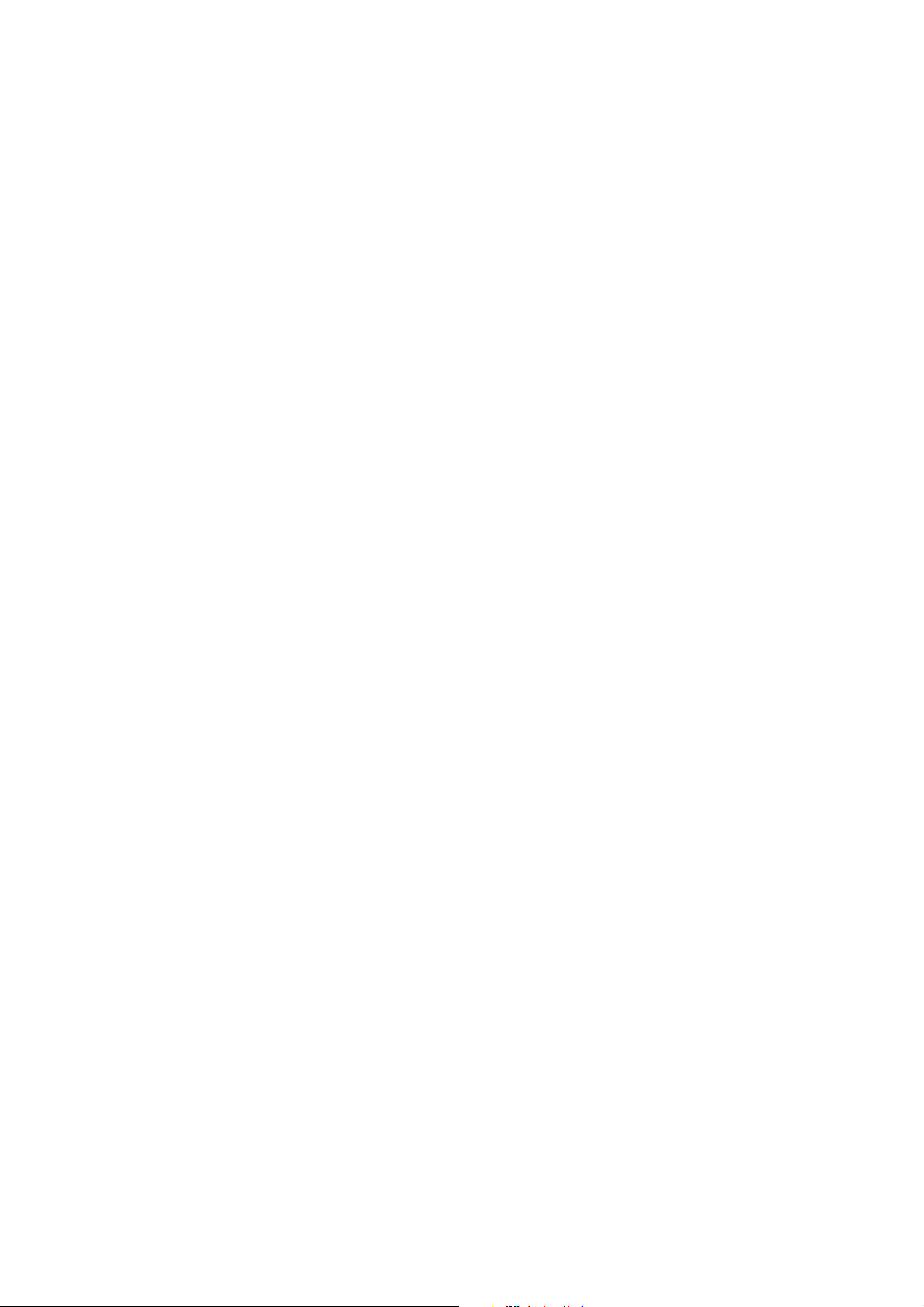
980261-051 Rev. C
Page 3
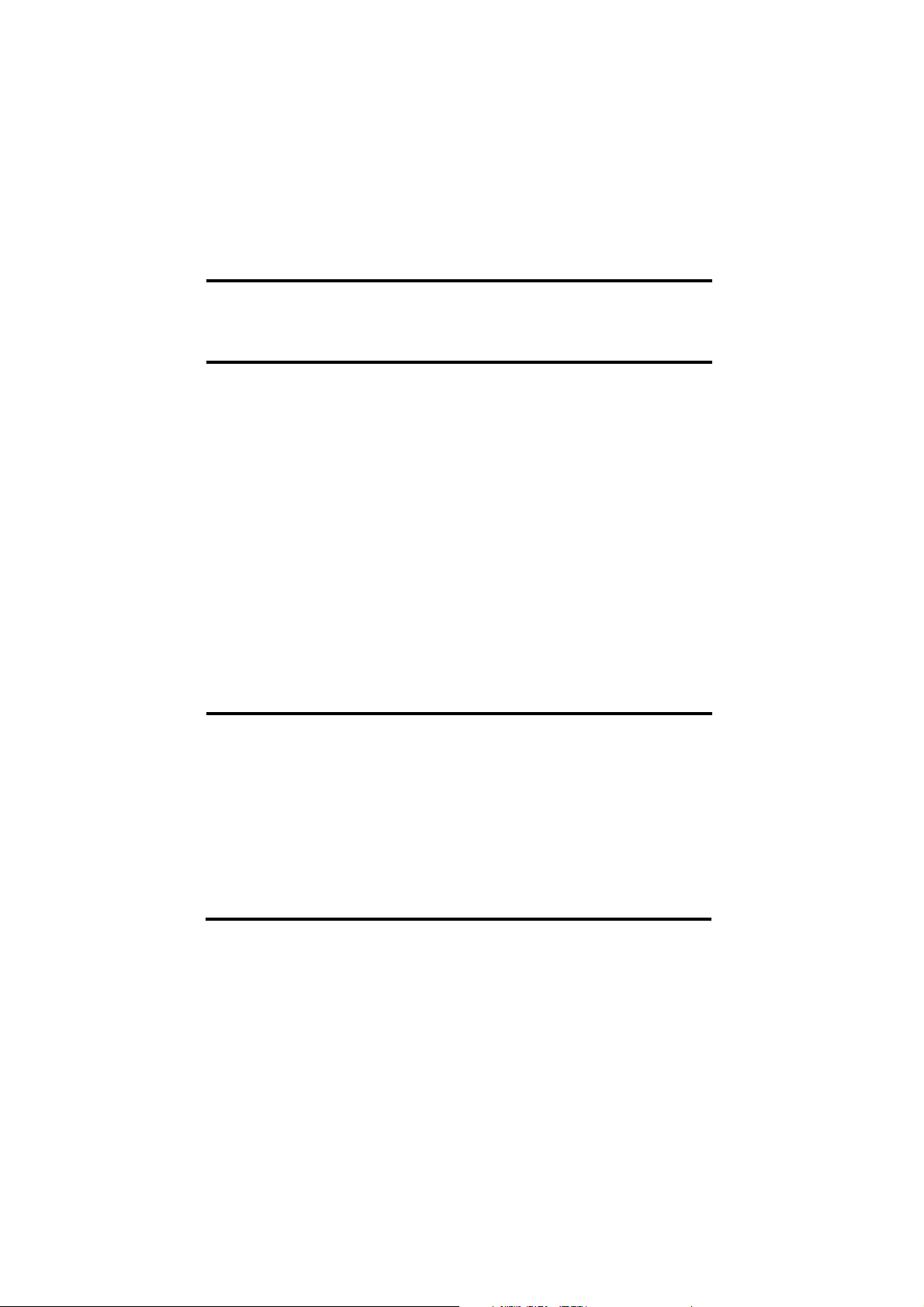
PREMESSA
Questo manuale contiene delle informazioni circa l'installazione e il funzionamento delle stampanti
su carte di plastica della gamma
Technologies Corporation.
Zebra P420
fabbricata a Camarillo, in California, dal gruppo Zebra
AUTORIZZAZIONE DI RESA DEL MATERIALE (RMA)
Prima di restituire un prodotto al gruppo Zebra Technologies Corporation per delle riparazioni
previste o non previste nella garanzia, si prega di contattare il servizio riparazioni al fine di
ottenere un numero di RMA. Rispedire il materiale nel suo imballaggio di origine, indicandovi
sopra in modo chiaro il numero di RMA ricevuto. Inviare il materiale in porto franco prepagato
all'indirizzo che segue :
Per gli Stati Uniti e l'America Latina :
Zebra Technologies Corporation
Card Imaging Division
1001 Flynn Road
Camarillo, CA. 93021-8706 USA
Tel. : + 1 (805) 579 1800
Numero gratuito per gli Stati Uniti : (800) 452 4056
Fax : + 1 (805 )579 1808
P
er l’Europa, l’Asia e il Pacifico :
Zebra Technologies Corporation
Card Imaging Division
Zone Industrielle, Rue d’Amsterdam
44370 Varades (Francia)
Tel. : + 33 (0) 240 097 070
Fax : + 33 (0) 240 834 745
INFORMAZIONI SUL COPYRIGHT
Il presente documento contiene delle informazioni sulle quali il gruppo Zebra Technologies Corporation detiene dei diritti di proprietà. Questo documento e le informazioni in esso contenute
sono coperte dai diritti di autore appartenenti a Zebra Technologies Corporation. Il contenuto di
questo documento non può essere riprodotto quale che sia il procedimento adottato senza previa
autorizzazione scritta del gruppo Zebra. Per quanto si siano prese tutte le misure necessarie per
assicurare che le informazioni contenute nel presente documento siano esatte ed aggiornate alla
data della sua pubblicazione, non siamo in grado di garantire che in esso non sia presente nessun
errore o inesattezza per quanto riguarda le caratteristiche del materiale descritto. Il gruppo Zebra si riserva il diritto di apportare in qualsiasi momento delle modifiche al prodotto allo scopo di
migliorarlo.
MARCHI COMMERCIALI
P310 è un marchio di servizio del gruppo Zebra Technologies Corporation. Windows e MS-DOS sono
dei marchi commerciali depositati di proprietà del gruppo Microsoft Corp. Tutti gli altri nomi di
prodotti o di servizi sono dei marchi commerciali depositati o dei semplici marchi commerciali
appartenenti ai loro rispettivi proprietari.
980261-051 Rev. C
iii
Page 4
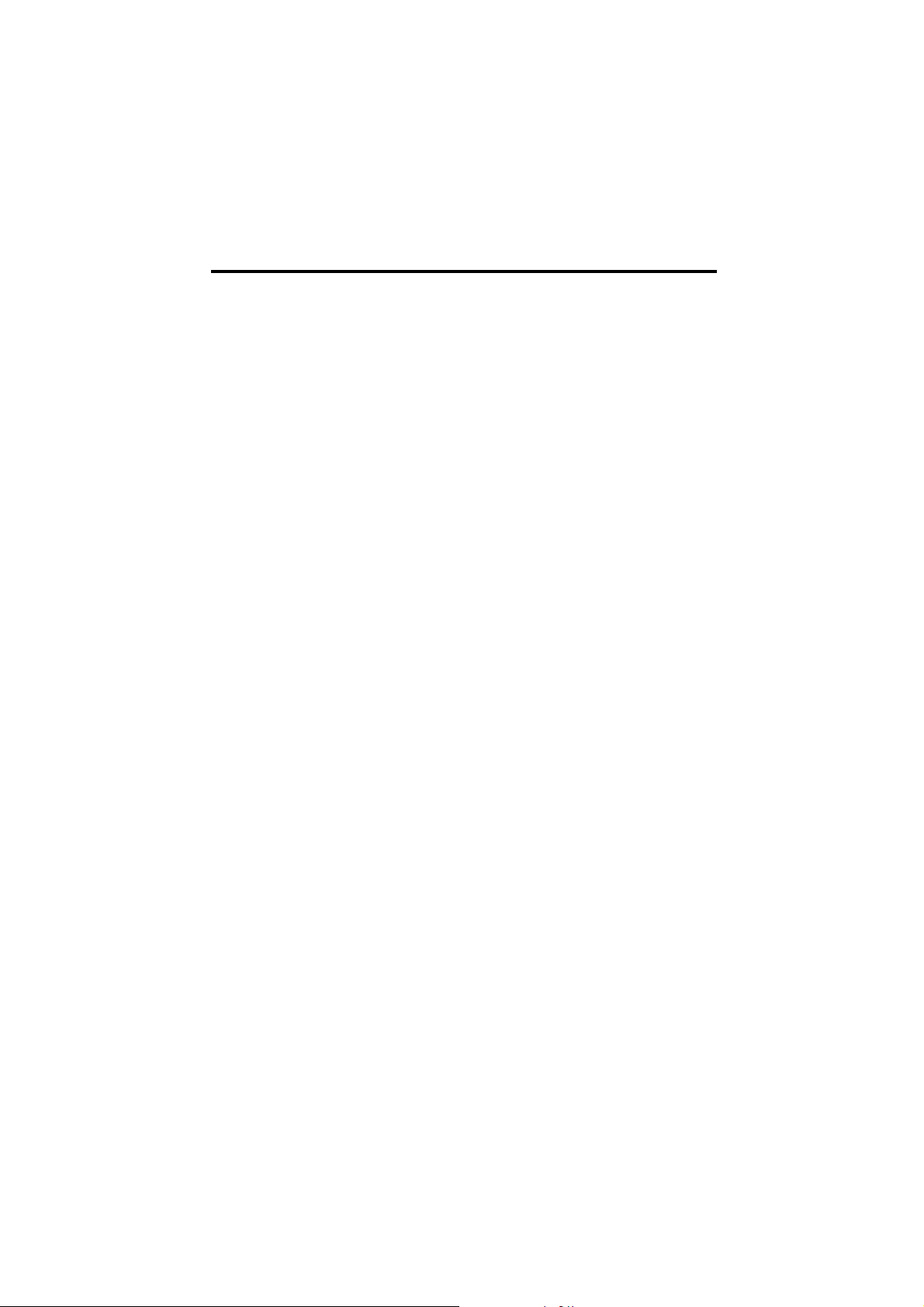
CERTIFICATO DI GARANZIA DEL PRODOTTO
Stampanti
Tutte le Stampanti Zebra per carte sono garantite contro i difetti di materiali e di fabbricazione per
una durata di dodici (12) mesi a decorrere dalla data dell’acquisto.
Il periodo di garanzia sarà valido solo in presenza di prova d’acquisto o della data di spedizione. La
garanzia non avrà validità in caso di modifica, uso improprio, installazione non corretta
dell’apparecchiatura, in caso di danno alla stessa dovuto a eventuali incidenti o negligenze o
ancora in caso di installazione o sostituzione improprie di alcune componenti ad opera dell’utilizzatore.
Nota: Gli articoli resi dovranno essere spediti nell’imballo originale o in uno simile idoneo per
le spedizioni. Nel caso in cui l’apparecchiatura non fosse in tal modo imballata, o risultassero
evidenti eventuali danni dovuti al trasporto, non sarà possibile usufruire dei servizi in garanzia.
I costi del trasporto via terra per la restituzione ai clienti all’interno degli Stati Uniti continentali
saranno a carico di Zebra. In tutti gli altri casi, Zebra si farà carico delle spese di trasporto sino
al più vicino aeroporto (CPT) e pertanto il cliente dovrà farsi carico delle spese di trasporto, ivi
comprese le spese doganali, le tasse e costi di noleggio, dall’aeroporto alla destinazione. Nel
caso in cui Zebra dovesse stabilire che il prodotto reso per servizi in garanzia o sostituzione, non
fosse difettoso secondo quanto sopra definito, il cliente dovrà farsi carico di tutti i costi di
trasporto e movimentazione.
Testine di stampa
Considerato che l’uso della testina di stampa è imprescindibile dal normale funzionamento, la
testina di stampa originale sarà coperta da una garanzia di dodici (12) mesi. Il periodo di garanzia
decorrerà dalla data d’acquisto.
Per usufruire della presente garanzia, la testina di stampa dovrà essere resa alla casa costruttrice o
ad un centro di assistenza autorizzato. Per aver diritto alla garanzia, i clienti non avranno l’obbligo
d’acquisto di ricambi originali Zebra (supporti e/o nastri), tuttavia, qualora risultasse che l’utilizzo
di ricambi di altri produttori fosse all’origine di qualsivoglia tipo di difetto relativo alla testina di
stampa e per il quale fosse avanzato un reclamo in garanzia, l’utilizzatore dovrà farsi carico dei costi
di manodopera e dei materiali impiegati da Zebra necessari alla riparazione di detto difetto. La
garanzia non avrà validità qualora la testina di stampa risultasse fisicamente usurata o danneggiata,
nonché nel caso in cui il difetto fosse dovuto alla mancata manutenzione preventiva indicata nel
Manuale d’Uso e, per tale difetto, fosse avanzato un reclamo in garanzia.
Ricambi
Tutti i pezzi di ricambio, kit di manutenzione, kit opzionali, nonché accessori sono garantiti contro
i difetti nei materiali e di fabbricazione per una durata di 90 giorni (salvo quando diversamente
stabilito) a decorrere dalla data dell’acquisto. Tale garanzia non avrà validità in caso di modifica,
uso improprio, installazione non corretta dell’apparecchiatura, nonché in caso di danno alla stessa
dovuto ad eventuali incidenti o negligenze.
iv
980261-051 Rev. C
Page 5

DICHIARAZIONE DI CONFORMITÀ
Direttiva della Commissione Europea Conformità alle norme
89/336/EEC come
modificata da 92/31/EE e
da 93/68/EEC
73/23/EEC come
modificata da
93/68/EEC
Direttiva EMC
Direttiva EMC
Direttiva Bassa
Tensione
EN 55022-B
EN 500082-1
1992
EN 60950
Controllo delle
emissioni RF
Immunità alle
perturbazioni
elettromagnetiche
Sicurezza dei prodotti
Modello : La gamma P310 è conforme alla seguente specifica :
Parte 15, Suddivisione A, Sezione 15 107(a) e 15 109(a) della FCC,
Apparecchio digitale di Classe A
Informazioni supplementari :
Questo apparecchio è conforme alle disposizione della parte 15 delle norme FCC. La sua messa in
servizio è vincolata alle due condizioni che seguono : (1) Questo apparecchio non deve provocare
nessun tipo di interferenza e (2) deve potere accettare qualsiasi intereferenza, ivi comprese quelle che
potrebbero causarne un disfunzionamento.
Nota :
Sottoposto a collaudo, il presente prodotto è risultato conforme ai limiti previsti per i dispositivi di
classe A nella Sezione 15 delle Norme FCC. Tali limiti sono destinati ad assicurare una ragionevole
protezione contro le interferenze nocive allorché il materiale è utilizzato in un normale ambiente
commerciale. Il presente prodotto genera, utilizza e può irradiare delle radio frequenze e, se installato
ed utilizzato in modo non conforme alle istruzioni contenute nel presente manuale, può provocare
delle interferenze nocive per le comunicazioni radio. L’utilizzazione dell’apparecchio in una zona
residenziale è suscettibile di provocare delle eventuali interferenze nocive che, se presenti, spetterà
all’utilizzatore di correggere a sue proprie spese.
AVVISO PER IL CANADA
Questo apparecchio è conforme alla specifica ICS 003 classe A delle norme industriali canade-si.
980261-051 Rev. C
v
Page 6
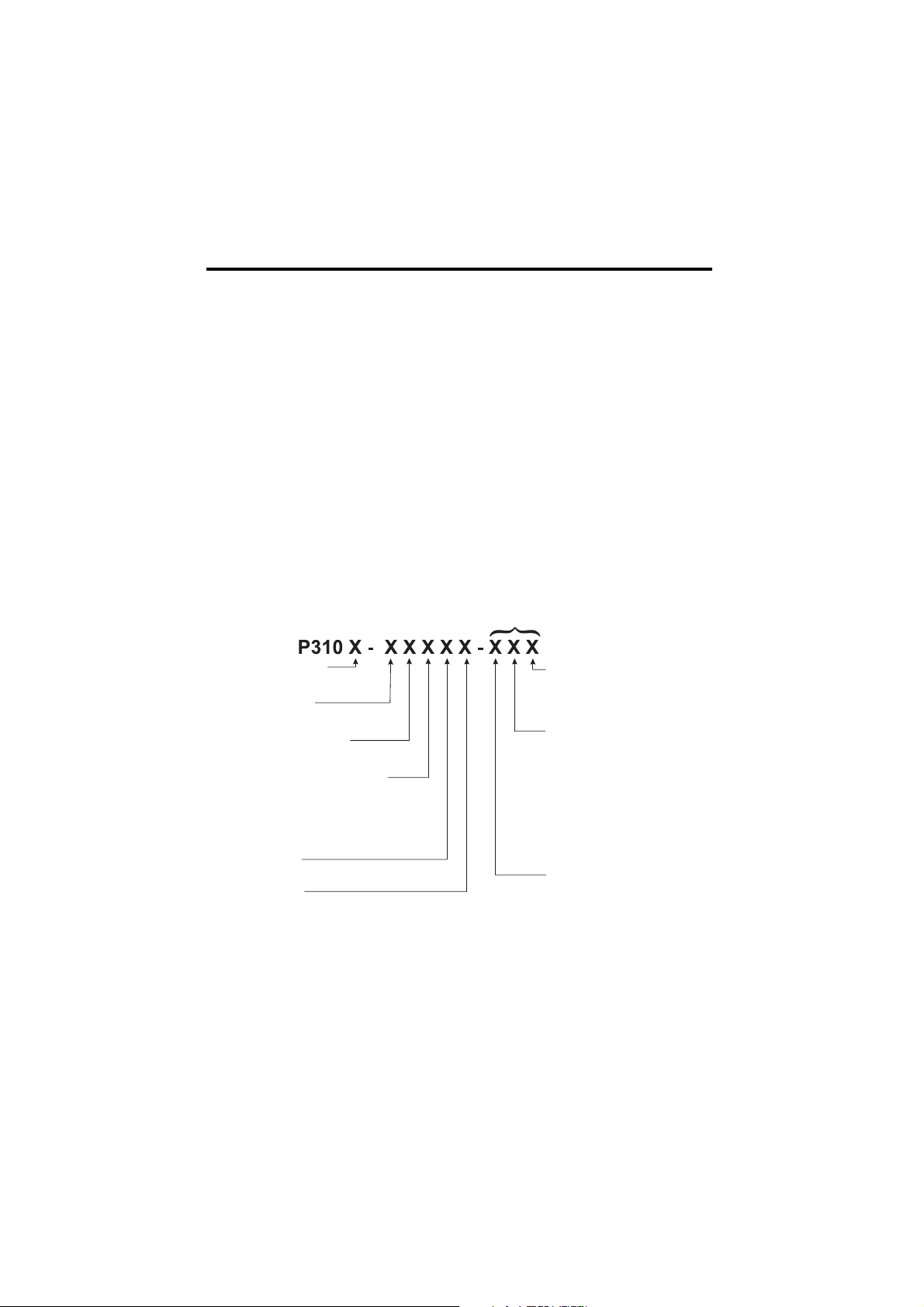
INTRODUZIONE
Vi ringraziamo di aver scelto la stampante per carte in plastica Zebra P310.
Questa stampante è uno strumento ideale per la creazione di tessere per l'identificazione
personale, distintivi, carte di accesso, carte visitatori, badge, tessere di iscrizione, tessere di
partecipazione ad una promozione, etichette per l'identificazione dei bagagli, ecc.
Il presente manuale si propone di guidare l'utilizzatore nelle operazioni di messa in servizio della
sua nuova stampante per carte in plastica Zebra.
MODELLI DI STAMPANTI P310
Al fine di facilitare il compito all'utente, precisiamo qui di seguito la codifica utilizzata per
l'identificazione delle stampanti per carte in plastica Zebra.
Le stampanti per carte in plastica della gamma P310C utilizzano la tecnologia della
sublimazione per la stampa a colori e quella del trasferimento termico per la stampa in bianco
e nero.
Le stampanti per carte in plastica della gamma P310F della serie Zebra utilizzano la tecnologia del
trasferimento termico su resina. La codifica dei prodotti comporta dei caratteri che precisano le
caratteristiche e le opzioni del modello prescelto secondo le seguenti convenzioni :
kit di spedizione
Tipo di stampante :
C = Colore
F = Monocromo
Carte Smart :
0= No
E= Sì
Codificatore magnetico
0= No
M= Sì
Opzioni codificatore magnetico :
0= No
1 = Banda magnetica in basso HICO
2 = Banda magnetica in basso LOCO
3 = Banda magnetica in alto HICO
4 = Banda magnetica in alto LOCO
Memoria :
0 = Standard
Interfacia :
P = Parallela (DB-25 Maschio)
S = Seriale (DB-25 Femmina)
vi
Software :
C = Solo il CD WinCard e per
la P310C soltanto
F = Solo i piloti Windows
B = Solo il WinCard e i piloti per la P310C
Lingua :
0 = Senza manuale
E = Inglese (INGL)
F = Francese (FRANC)
S = Spagnolo (SPAGN)
C = Cinese (CIN)
G = Tedesco (TED)
I = Italiano (IT)
P = Brasiliano Portoghese (BP)
A = Inglese e Spagnolo
B = Francese e Tedesco
Cavo di alimentazione :
0 = Nessuno
A = 120 V CA
E = 220 V CA
U= UK
980261-051 Rev. C
Page 7
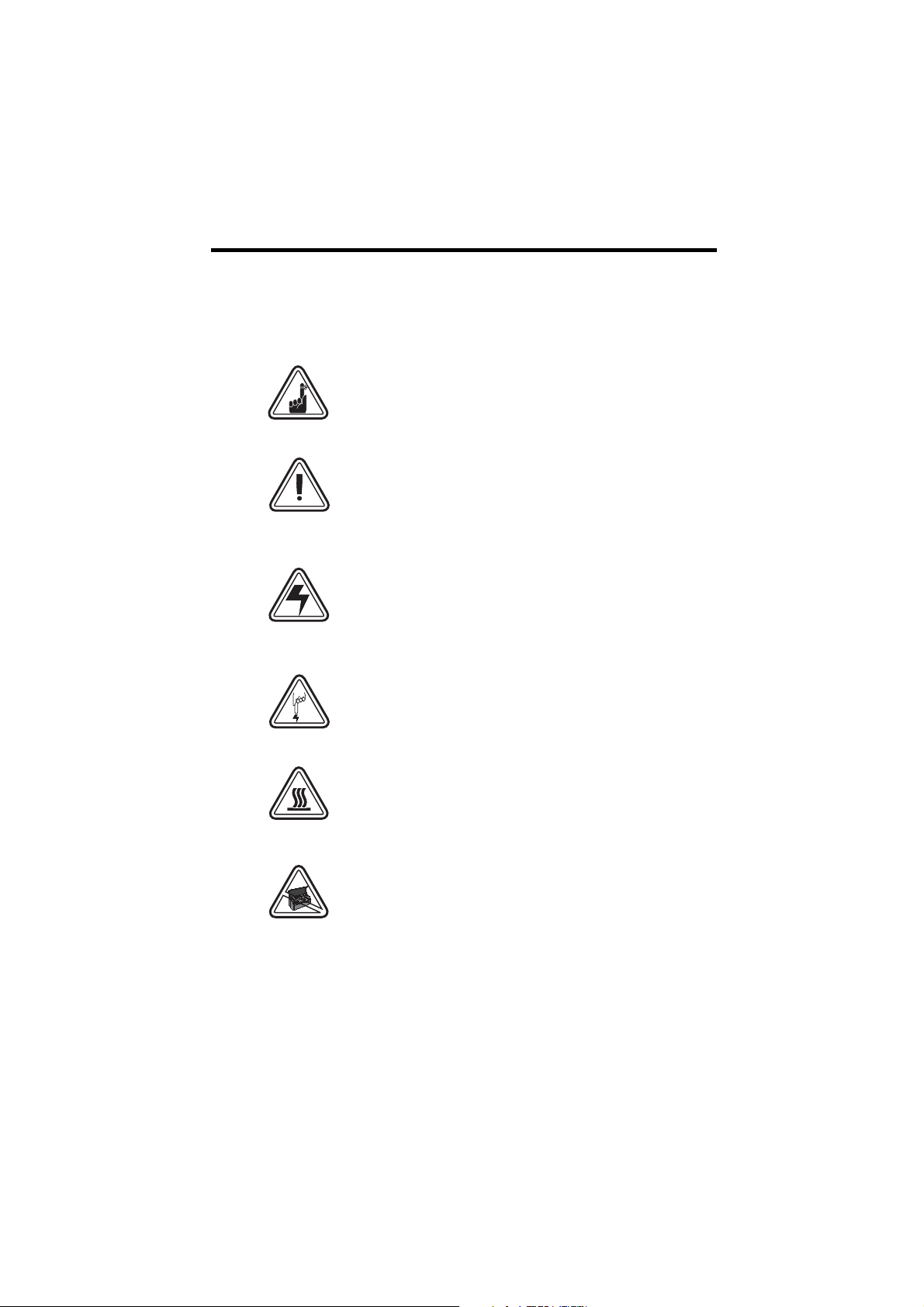
ICONE
Nel presente manuale, le informazioni importanti sono
messe in evidenza utilizzando le icone che seguono :
Informazioni generali importanti.
Rischio meccanico, come ad esempio un contatto con un pezzo in movimento, suscettibile
di provocare dei danni al materiale o delle lesioni alle persone.
Rischio elettrico, come ad esempio una sovralimentazione, suscettibile di provocare dei danni
elettrici o delle lesioni alle persone.
Zona propizia alle scariche elettrostatiche che
possono provocare dei danni ai componenti.
Utilizzare un braccialetto antistatico.
980261-051 Rev. C
Rischio di temperature elevate suscettibili di causare un incendio.
Indica che, fatta eccezione per l'installazione
del nastro e le operazioni di manutenzione, il
coperchio deve restare sempre chiuso.
vii
Page 8
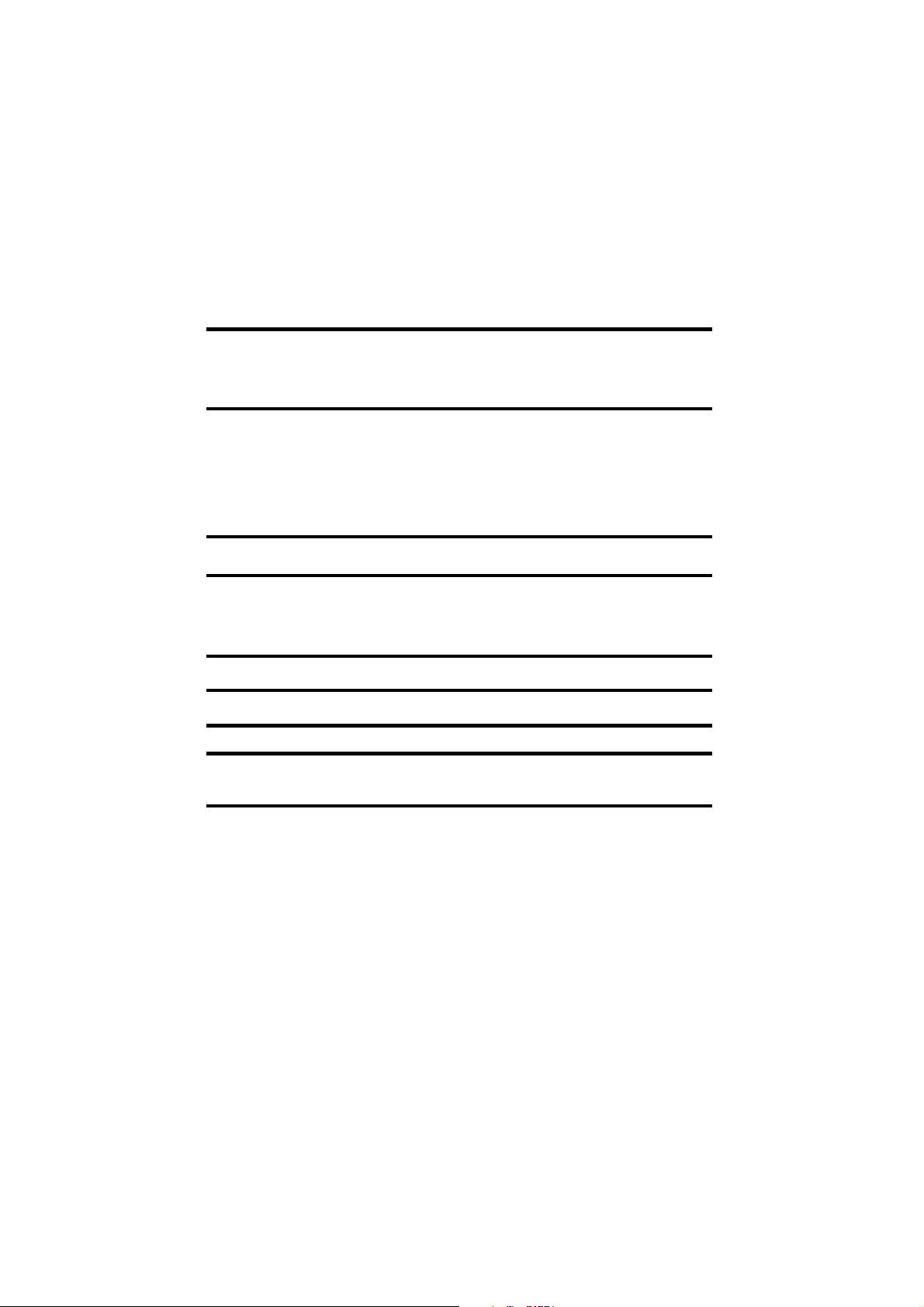
SOMMARIO
ICONE ...................................................................................... vii
PER COMINCIARE ........................................................................... 1
SBALLATURA DELLA STAMPANTE ..................................... 1
SPIE E CONTROLLI ................................................................. 3
INSTALLAZIONE DELLA STAMPANTE ................................ 4
FUNZIONAMENTO ................................................................. 5
CARATTERISTICHE
INSTALLAZIONE DEL NASTRO ............................................. 6
CARICAMENTO DELLE CARTE ............................................ 8
CARICAMENTO CARTA PER CARTA ................................... 10
RIMOZIONE DEL CARICATORE DELLE CARTE ................. 11
STAMPA DI UNA CARTA DI PROVA...................................... 12
ESEMPIO DI STAMPA DI UNA CARTA ................................... 13
PULIZIA .................................................................................. 17
SISTEMA DI PULIZIA ............................................................... 18
PULIZIA DELLA TESTINA DI STAMPA ................................ 19
CASSETTA PER LA PULIZIA DELLE CARTE ...................... 20
GUASTI E RIPARAZIONI ........................................................ 23
SPECIFICHE TECNICHE ........................................................ 27
DELLA STAMPANTE P310.................... 5
ALLEGATO A - CODIFICATORE MAGNETICO ....................... 31
ALLEGATO B - STATIONE CONTATTI DELLE CARTE SMART 33
INTRODUZIONE ........................................................................ 33
ALLEGATO C - Forniture ed accessori .................................. 35
NASTRI ....................................................................................... 35
CARTE ........................................................................................ 36
ACCESSORI ............................................................................... 37
viii
980261-051 Rev. C
Page 9
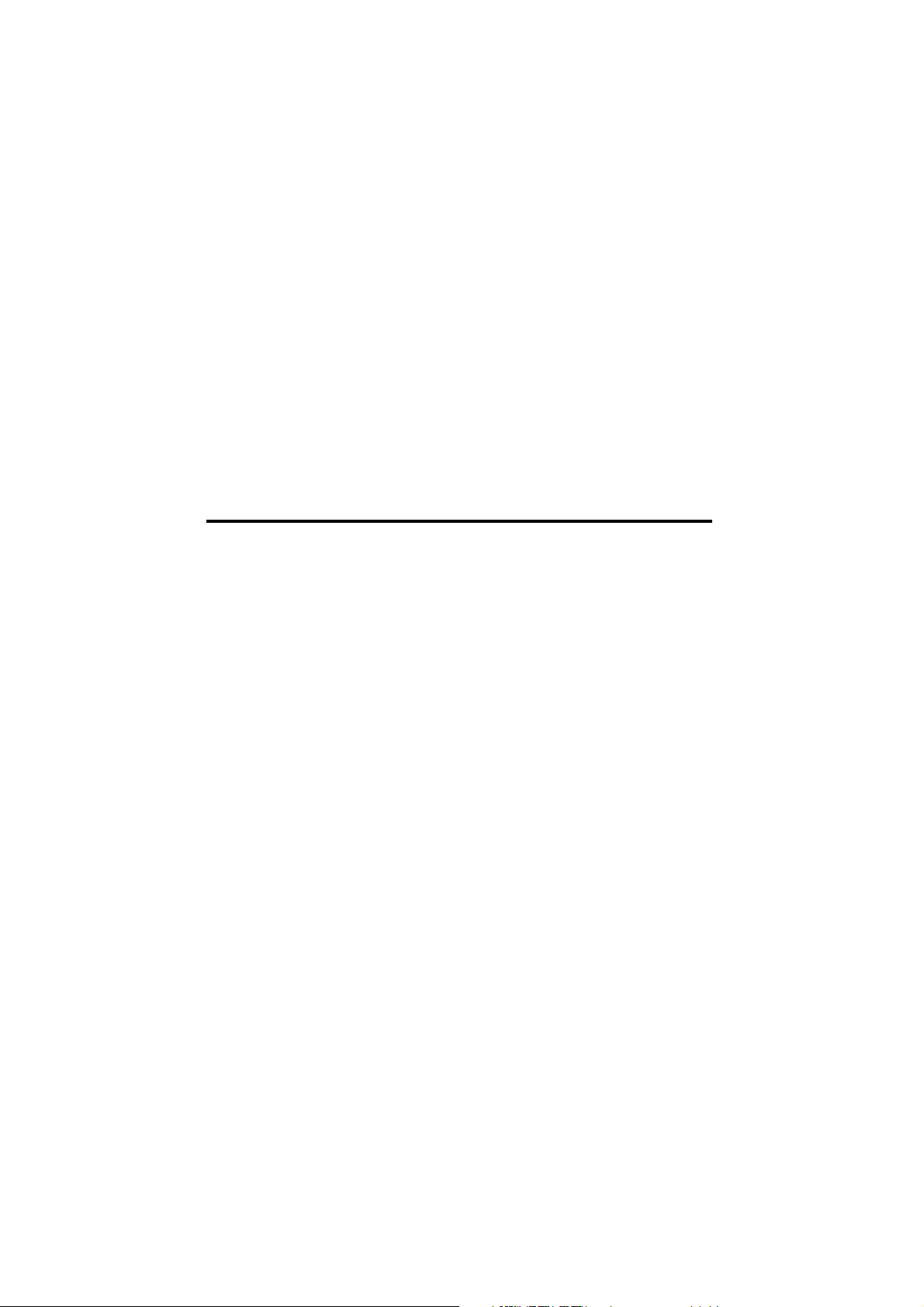
1
PER COMINCIARE
SBALLATURA
DELLA
STAMPANTE
La stampante P310 viene spedita in un imballo
in cartone, protetta da un involucro antistatico.
Si raccomanda di conservare tutto il materiale
da imballo al fine di servirsene in occasione di eventuali trasferimenti o rispedizioni della stampante.
Durante la sballatura, verificare l'imballo in cartone ed accertarsi che nel corso del trasporto non
abbia subito alcun danno .
Fare anche attenzione ad installare ed utilizzare
la stampante soltanto in un ambiente pulito ed
esente da polvere.
980261-051 Rev. C
1
Page 10
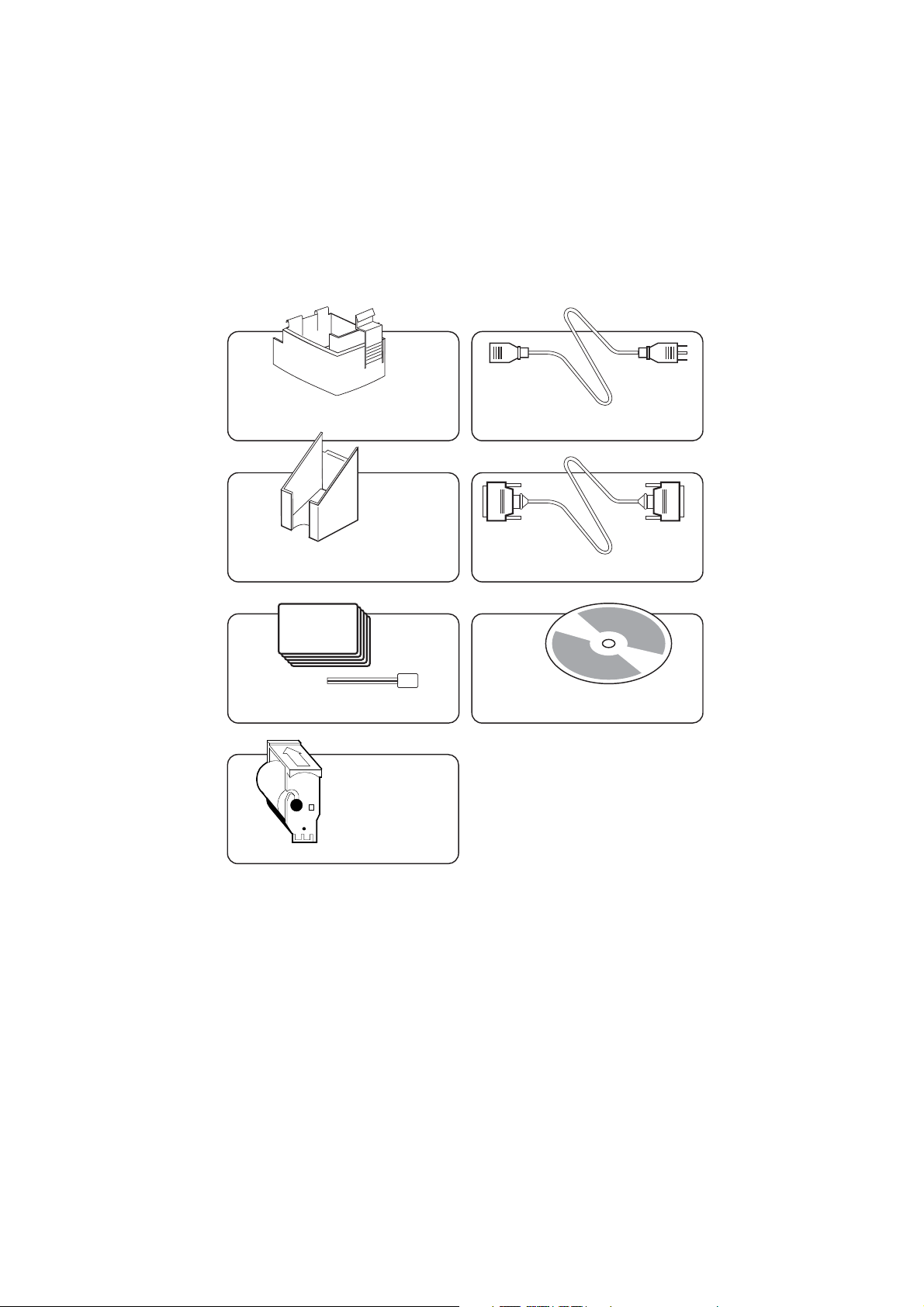
Verificare che, insieme con la stampante P310
e in aggiunta alla documentazione per l'uso,
siano stati consegnati i seguenti articoli :
CASSETTA CARICATORE DELLE CARTE CAVO DI ALIMENTAZIONE
CONTENITORE DI RACCOLTA CARTE CAVO DI INTERFACCIA
KIT DI PULIZIA
CASSETTA PER LA PULIZIA DELLE CARTE
In assenza di uno di questi articoli, si prega di contattare il proprio fornitore.
DISCO CONTENENTE IL PILOTA
DELLA STAMPANTE
(Dischetto e/o CD Rom unicamente per la stampante P310C)
+ MANUALE PER L’USO DELL’OPERATORE
(non rappresentato)
Per i riordini, consultare l'allegato C del presente manuale.
2
980261-051 Rev. C
Page 11
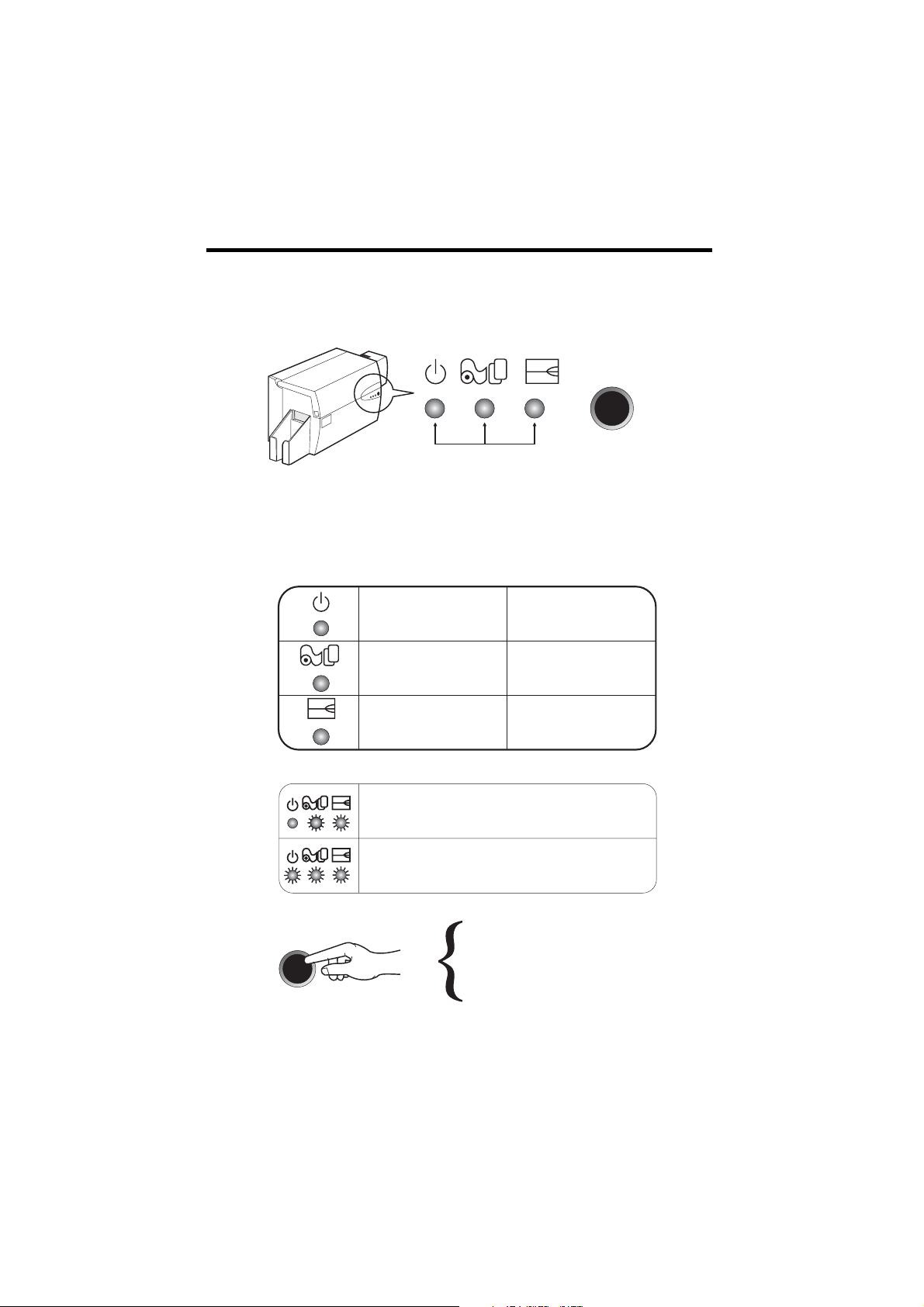
SPIE E
CONTROLLI
La stampante P310 possiede tre spie LED e un
pulsante a pressione sulla faccia anteriore più
un commutatore di alimentazione sul parte posteriore.
SPIA
ALTRI ALLARMI
PULSANTE A
PRESSIONE
Il pulsante a pressione serve per :
SPIE
PULSANTE A
PRESSIONE
Le SPIE a luce continua o lampeggiante verde,
arancione e rossa indicano l'attività in corso sulla
stampante secondo le convenzioni che seguono.
LUCE CONTINUA LAMPEGGIANTE
IN MARCIA
CARICARE
DELLE CARTE
ALLARME STAMPA
VEDERE AL CAPITOLO
GUASTI ERIPARAZIONI
LE SPIE ARANCIONE E
ROSSA LAMPEGGIANO
TUTTE LE SPIE
LAMPEGGIANO
TRATTAMENTO
SOSTITUIRE
IL NASTRO
ALLARME CODIFICA
VEDERE AL CAPITOLO
GUASTI ERIPARAZIONI
PULIZIA STAMPANTE
RICHIESTA DI INTERVENTO
RAFFREDDAMENTO DELLA
TESTINA DI STAMPA
LA STAMPA RI PRENDE DOPO
UNA BREVE ATTESA
- CANCELLAREUN ERRORE
- LANCIARE IL PROCESSO DI
PULIZIA
VEDERE AL CAPITOLO 4
- STAMPARE UNA CARTA DI
PROVA
VEDERE AL CAPITOLO 2
980261-051 Rev. C
3
Page 12

Installazione della
stampante
Quanto segue è destinato a guidare l'utilizzatore
nel corso dell’installazione della stampante P310.
ATTENZIONE : L'alimentazione richiesta per la stampante P310 deve essere limitata a 110 ∼ 230 Volt, 60
∼ 50 Hertz, per un utilizzo a 680 ∼ 280 milliampère.
La stampante non deve mai funzionare in un ambiente
in cui l’operatore, il computer o essa stessa potrebbero
entrare in contatto con dell'umidità, in quanto ciò potrebbe essere causa di lesioni corporee. La sicurezza
elettrica della stampante dipende dall'affidabilità delle
fonti di alimentazione cui essa è collegata.
1. Installare la stampante in modo che vi si possa accedere
da tutti i lati. La stampante non deve essere mai messa in
funzione quando è posata su un fianco o si trova rovesciata.
2. Mettere il commutatore di alimentazione della stam-
pante sulla posizione O (OFF).
3. Collegare il cavo di alimentazione alla presa di alimen-
tazione della stampante e ad una presa di corrente (munita di terra) di tipo e tensione appropriati.
4. Collegare e fissare adeguatamente il cavo di interfaccia
alla stampante e al computer.
5. Mettere la stampante sotto tensione (posizione 1).
ATTENZIONE : Dei connettori mal fissati possono
portare ad un funzionamento intermittente o imprevedibile della stampante. Se il cavo di alimentazione è
danneggiato, lo si deve sostituire con un altro assolutamente equivalente.
4
980261-051 Rev. C
Page 13
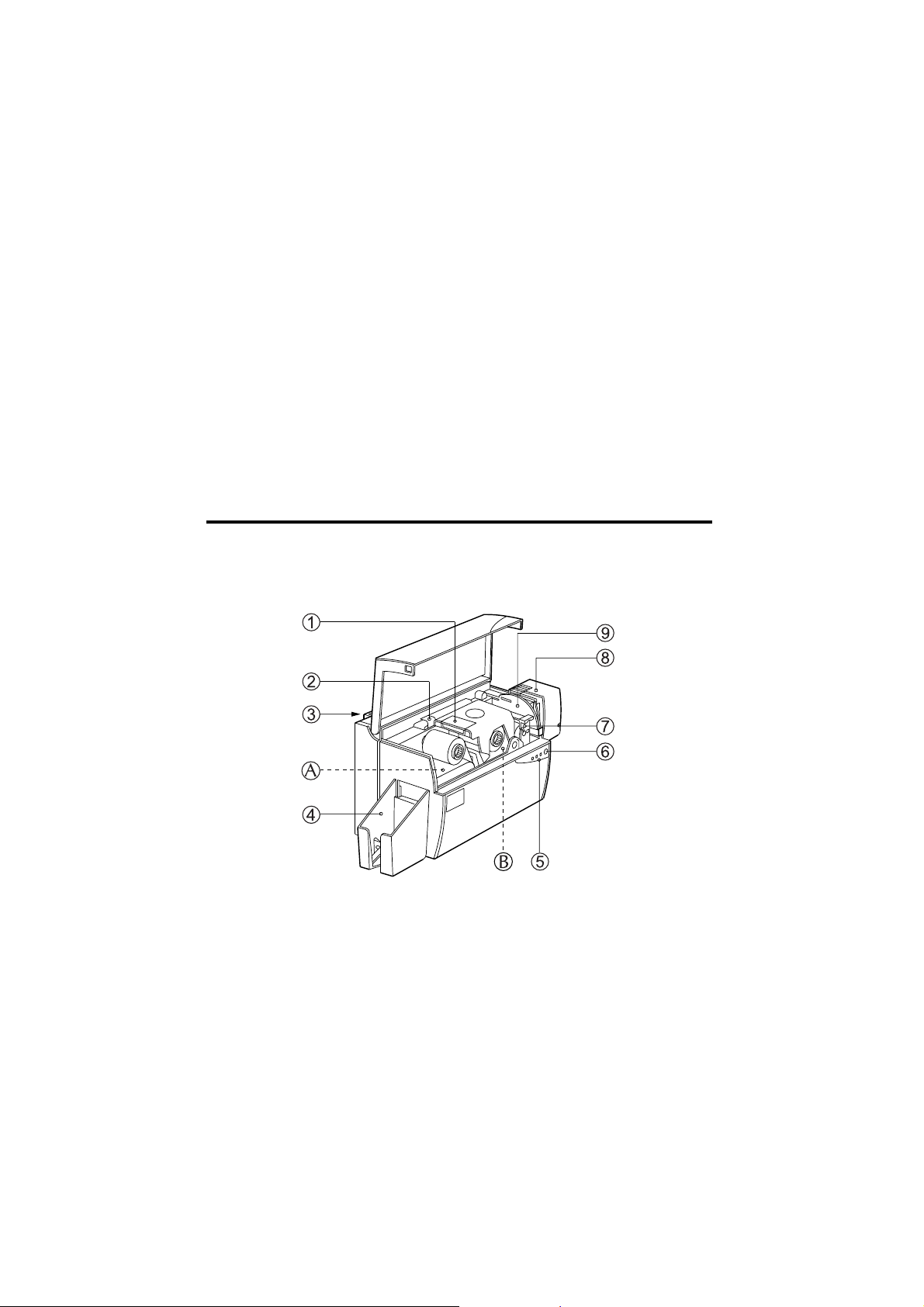
2
FUNZIONAMENTO
Caratteristiche
della stampante
Il disegno che segue illustra le caratteristiche
principali della vostra stampante P310.
P310
DA NOTARE : tutti i pezzi di colore blu che si trovano all'interno della stampante possono
essere manipolati dall'utilizzatore.
COMPONENTI STANDARD
1. Testina di stampa
2. Leva di sblocco della testina di stampa
3. Sistemazione per il manuale
4. Contenitore di raccolta delle carte
COMPONENTI OPZIONALI
A. Stazione di codifica magnetica
B. Stazione contatti per carte smart
5. Spie
6. Pulsante a pressione
7. Cassetta per la pulizia delle carte
8. Caricatore delle carte
9. Leva di regolazione dello spessore carte
980261-051 Rev. C
5
Page 14
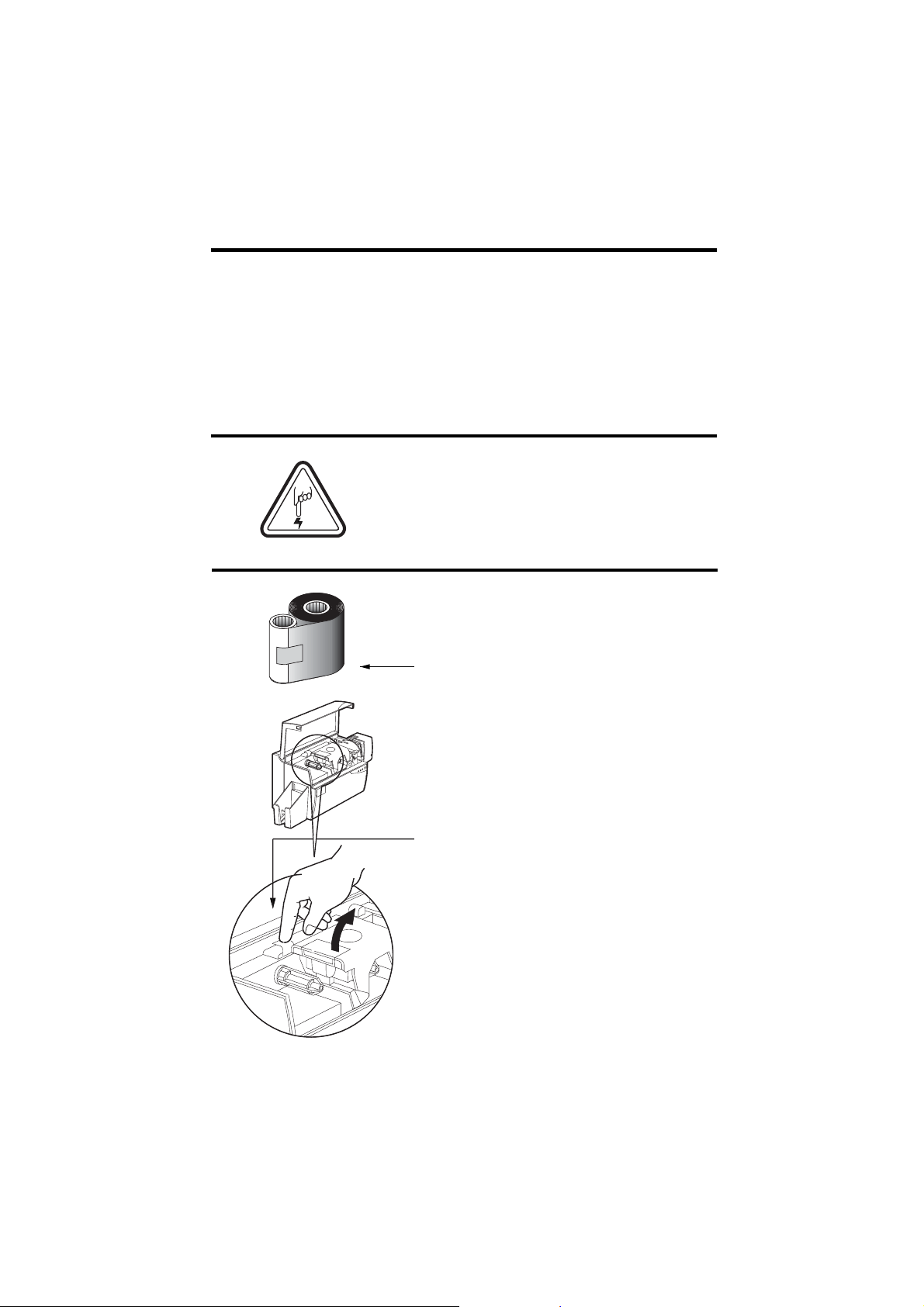
Installazione del
nastro
La stampante P310 richiede dei nastri approvati
(vedere all'Allegato C). I nastri a trasferimento
termico in bianco e nero e quelli a sublimazione a
colori riservati alla stampante P310C e quelli
monocromi riservati alla stampante P310F sono
stati concepiti in modo specifico per la stampante
P310. Per ottimizzare le prestazioni e la durata di
vita della stampante (testina di stampa), utilizzare
sempre dei nastri approvati.
NON TOCCARE MAI la testina di stampa o gli
elementi elettronici della stessa. Le scariche
dell'energia elettrostatica che si accumula sulla
superficie del corpo umano o su altre superfici,
possono danneggiare la testina di stampa o gli
altri componenti elettronici dell'apparecchio.
1. Estrarre il nastro dal suo imballaggio.
2. Aprire il coperchio e a premere verso il basso
la leva di sblocco della testina di stampa al fine di
di far ruotare il braccio di supporto della stessa.
Al momento dell'apertura del braccio si avverte
un lieve“clic”.
6
980261-051 Rev. C
Page 15

ASSE DI SVOLGIMENTO
ASSE DI AVVOLGIMENTO
` CLIC '
3. Inserire nel stesso tempo i due rulli del
nastro sui loro rispettivi assi di supporto. Accertarsi che i rulli si siano inseriti in modo corretto da ambo i lati.
4. Premere la leva di blocco della testina
di stampa verso il basso fino a sentire il clic di
conferma dell'avvenuto bloccaggio
5. Chiudere il coperchio della stampante.
980261-051 Rev. C
Si fa osservare che il nastro provvede a sincronizzarsi in modo automatico al momento in cui
la leva di blocco della testina di stampa viene
bloccata solo con la stampante P310C.
Al contrario, il nastro non si sincronizza con la
stampante P310F.
7
Page 16

Caricamento delle
carte
' CLIC '
Per facilitare il caricamento, la stampa e la raccolta delle carte, la stampante P310 dispone dei
seguenti accessori :
A - CARICATORE DELLE CARTE
Questo dispositivo serve per il caricamento
delle carte nella stampante.
1. Installare il caricatore delle carte agganciandolo alla stampante nel modo indicato sulla figura
e inserendolo verso il basso.
2. Installare delle carte nella cassetta del cari-
catore, come indicato nella figura. *
NON piegare le carte e non toccare le superfici
di stampa, in quanto ciò può alterare la qualità
della stampa. La superficie delle carte deve
restare pulita ed esente da tracce di polvere. Fare
attenzione a conservare sempre le carte in una
scatola ermetica. Se possibile, utilizzare le carte
in tempi abbastanza brevi. Se le carte si incollano
tra di loro, procedere a distaccarle con precau-
zione.
3. Chiudere la cassetta del caricatore. *
* Per le caratteristiche e le capacità delle carte,
consultare le Specifiche Tecniche al Capitolo 6.
8
980261-051 Rev. C
Page 17

B - INSTALLAZIONE DELLA CASSETTA PER LA PULIZIA DELLE CARTE
Questo dispositivo serve per ripulire le carte che vengono alimentate nella stampante.
1. Estrarre la cassetta per la pulizia delle carte dal
suo imballaggio.
Rimuovere la pellicola protettiva dal rullo adesivo.
2. Aprire il coperchio della stampante e rimuovere
il nastro adesivo giallo che indica la sede in cui
installare la cassetta per la pulizia delle carte.
980261-051 Rev. C
3. Accertarsi che la freccia stampigliata sulla parte
superiore della cassetta sia diretta verso la parte
posteriore della stampante.
Inserire la cassetta nell’apposita sede della
stampante e ruotarla quindi verso il basso.
Accertarsi che la cassetta si sia bloccata bene.
9
Page 18

C - LEVA DI REGOLAZIONE DELLO SPESSORE CARTE
Questo dispositico deve essere azionato dall'utente allo scopo di evitare
che più di una sola carta alla volta possa essere alimentata nella stampante
causandone il bloccaggio.
Aprire il coperchio e regolare la leva sulla
posizione adeguata allo spessore delle
carte che si vogliono usare. Ripetere
questa operazione per le carte di uno diverso
spessore. La regolazione di fabbrica è
effettuata per le carte con uno spessore di
30 mil (0.762 mm). Vedere lo schema che
segue :
Spessore della carta :
A - Da 60 mil (1.524mm) a 50 mil (1.27mm)
B - 40 mil (1.016mm)
C - 30 mil (0.762mm)
D - 20 mil (0.508mm)
E * - Meno di 20 mil (0.508mm)
* Cominciare con la posizione più bassa e
far risalire la leva fino ad arrivare allo spessore voluto.
Per le carte di un qualsiasi altro spessore,
mettere la leva sulla posizione più bassa e
farla risalire fino a caricamento delle carte.
D - CONTENITORE DI RACCOLTA DELLE CARTE
Questo dispositivo serve per la raccolta delle carte stampate.
Installare il contenitore di raccolta delle carte sulla
stampante agganciandolo sul bordo dello
sportello di uscita delle stesse.
10
980261-051 Rev. C
Page 19

Caricamento
carta per carta
Su un lato del coperchio del caricatore delle carte
si trova una fessura destinata all'alimentazione
manuale carta per carta. Le carte per la pulizia
devono essere caricate a mano da questo ingresso. Per poter effettuare il caricamento manuale di una carta in modo corretto, la cassetta
del caricatore delle carte deve essere vuota.
Per la stampa carta per carta, introdurre
le carte nella fessura che si trova su un
lato del coperchio del caricatore.
Non introdurre più di una carta alla volta.
Rimozione del
caricatore delle
GANCIO
980261-051 Rev. C
carte
Ritirare il caricatore delle carte prima di procedere ad un qualsiasi spostamento della
stampante o alla sua spedizione nell'imballo di
origine.
Per toglierlo, tirare il gancio all'indietro
e sollevare la cassetta del caricatore
delle carte.
11
Page 20

Stampa di una
carta di prova
Una volta installato il nastro e dopo aver caricato le
carte, la stampante P310 è pronta per essere usata.
Per verificarne il buon funzionamento, si consiglia di
procedere alla stampa di una carta di prova.
1. Mettere il commutatore di alimentazione della
stampante sulla posizione O (OFF).
2. Mettere la stampante sotto tensione mantenendo premuto il pulsante a pressione. Si accende
allora la spia verde.
3. Mantenere premuto il pulsante a pressione
fino a quando la spia verde comincia a lampeggiare.
4. Rilasciando quindi il pulsante a pressione, la
stampante procede alla stampa di una carta di
prova dopo qualche secondo.
12
Ecco un esempio di una carta di prova
980261-051 Rev. C
Page 21

3
ESEMPIO DI STAMPA
DI UNA CARTA
Per utilizzare la stampante P310, è necessario
installare il pilota Windows corrispondente alle carte
che si desidera stampare con il software Windows
o un altro software di comando che governi la
stampante per il tramite della relativa interfaccia.
Installando i piloti forniti con la stampante P310,
le stessa può essere usata con un qualsiasi programma di applicazione software funzionante sotto Windows 95/98 o Windows NT 4.0.
Questa sezione comporta delle informazioni per
procedere a un esempio di stampa di una carta a
colori per la stampante P310 C (utilizzando il nastro
a colori a 5 basi YMCKO) e di una carta monocroma
per la stampante P310F, nonché delle informazioni
sul pilota Windows della stampante.
980261-051 Rev. C
PRIMA di installare sulla stampante una versione
più aggiornata di un pilota, è necessario cancellare sempre dal PC la precedente versione
dello stesso.
13
Page 22

A. Per installare il pilota della stampante P310 in
ambiente Windows 95/98, attenersi alla procedura
che segue :
NOTA IMPORTANTE :
ACCERTARSI CHE LA PORTA DEL PC DESTINATA ALLA STAMPANTE SIA
CONFIGURATA IN MODO STANDARD E CHE SIANO STATE CANCELLATE
TUTTE LE PRECEDENTI VERSIONI INSTALLATE PER IL PILOTA PRESCELTO.
SE SI HA UN QUALSIASI DUBBIO, SI PREGA DI PRENDERE CONTATTO
CON IL PROPRIO SERVIZIO INFORMATICO.
L’installazione avviene a partire dal lettore A o dal lettore di CD Rom, con la
stampante pilotata dal programma di setup in modalità autonoma.
° Accendere il computer e lanciare Windows.
° Inserire nell’apposito lettore il CD ROM o il dischetto contenente il “Software Zebra”.
° Fare clic sul pulsante Iniziare di Windows, selezionare la rubrica Parametri e
quindi Stam-panti.
° Fare doppio clic sull’icona “Aggiunta di una stampante” e su “Successivo”.
° Selezionare “Stampante locale” e fare quindi clic su “Successivo”.
° Fare clic su “Disco fornito” e impostare quindi “A:\win95”. Convalidare
facendo clic su OK.
° Una volta che è apparsa allo schermo la stampante Zebra P310, fare clic su
“Successivo”.
° Selezionare “LPT1 : Porta standard della stampante” e fare quindi clic su
“Successivo”. Selezionare allora l’opzione “Sì” al fine di configurare la
stampante come “Stampante per default” e fare quindi clic su “Terminare”
per lanciare l’installazione.
L’Assistente Stampanti provvede allora a copiare i file necessari sul PC e
l’installazione del pilota per la stampante P310 sarà così completata.
14
980261-051 Rev. C
Page 23

B. Per installare il pilota della stampante P310 in
ambiente Windows NT 4.0, attenersi alla procedura
che segue :
ACCERTARSI DI DISPORRE DELLE AUTORIZZAZIONI AMMINISTRATIVE PER
EFFETTUARE TALE INSTALLAZIONE O PRENDERE CONTATTO CON IL PROPRIO SERVIZIO INFORMATICO.
Configurare la stampante in modalità “Non suddivisa” per un uso come stampante
autonoma.
Ripetere la procedura prevista per l’installazione in ambiente Windows 95/98, con
la sola eccezione della fase 6 al posto della quale si deve impostare "A:\nt40”.
Fare quindi clic su OK.
Dopo aver correttamente installato il pilota della stampante, occore procedere a
configurarlo per la stampante di cui si dispone. Il pilota controlla diverse
caratteristiche di stampa durante la stampa delle applicazioni sotto Windows. Per
configurare tali carateristiche, occorre entrare nella finestra Proprietà della stampante
P310. Per accedere a questa finestra, fare doppio clic sull'icona Zebra P310 Card
Printer presentata nella lista Stampanti. Fare quindi clic sul menù File e selezionare
Proprietà.
C. Impostazione delle opzioni per il pilota della
stampante
Appare allora allo schermo la pagina per la configurazione della stampante P310. Procedere
alla modifica delle diverse opzioni secondo le istruzioni che seguono :
° Alla voce Stampante, configurare la caratteristica del codificatore magnetico. Se la
vostra stampante è munita di un codificatore magnetico, selezionare l’opzione Con
Codificatore Magnetico.
° Alla voce Carta, selezionare l'orientamento della carta : Paesaggio o Ritratto. Selezionare
dunque “Paesaggio”.
° Per la stampante P310C : Alla voce Nastro, selezionare il tipo di nastro. Selezionare
YMCKO per il nastro a colori a 5 basi.
° Per la stampante P310F : Alla voce “Nastro”, selezionare il valore opportuno per il tipo
di nastro. Selezionare dunque K per il nastro standard monocromo in bianco e nero.
° Per la stampante P310C unicamente : Nella stessa finestra, andare sulla zona Base
Nera e selezionare Solo Testo. Questa opzione permette di stampare i testi utilizzando
la base a resina nera del nastro a colori.
° Chiudere la pagina Proprietà della stampante Zebra P310.
Una volta che il pilota della stampante è stato installato e che queste informazioni sono state
cari-cate, la stampante P310 è pronta ad essere usata.
980261-051 Rev. C
15
Page 24

D. Esempio di stampa di una carta:
Per procedere alla stampa di una prima carta, attenersi alle istruzioni che
seguono :
° Lanciare il programma Microsoft Word.
° Se la stampante non è stata selezionata come stampante per default, andare nel menù
File e selezionare “Stampante”. Nella lista di stampanti che appare allora allo schermo,
scegliere quindi la Stampante Zebra P310 Card Printer. Fare quindi clic sul pulsante “Chiudi”.
° Ritornare sul menù File e selezionare Messa in pagina.
° Selezionare la voce “Formato della carta” e nel menù a scorrimento Formato della
carta scegliere Carta. Selezionare infine "Paesaggio" alla voce Orientamento.
° Andare alla voce Margini e impostare il valore 0 per i margini Alto, Basso, Sinistro e De-
stro.
° Fare quindi clic sul pulsanteOK al fine di chiudere la finestra Messa in pagina.
° La carta preimpostata appare allora allo schermo.
° Per la stampante P310C : Realizzare una carta comportante dei testi scritti in nero e a
colori e con dei disegni, ad esempio, come la carte che segue (riportarsi all’esempio
illustrato in calce).
° Per la stampante P310F : Realizzare una carta comportante dei testi scritti in nero e dei
disegni a colori (riportarsi all’esempio illustrato in calce).
Simboli a colori
per la stampante
P310C e in bianco
e nero per la
stampante P310F
Testo in rosso solo per
la stampante P310C
Logo in
bianco e nero
Testo in nero
° Una volta che si è pronti per la stampa, andare nel menù File e selezionare Stampare.
Convalidare facendo clic sul pulsante OK.
° La stampante procede allora a caricare una carta e ne comincia quindi la stampa (il
tempo di trasmissione dei dati varia in funzione della complessità di concezione della
carta ed in funzione delle prestazioni del computer di cui si dispone).
° Una volta che la stampa è terminata, la stampante procede ad espellere la carta nella rela-
tiva cassetta di raccolta.
16
980261-051 Rev. C
Page 25

4
PULIZIA
PER PROTEGGERE LA GARANZIA !
Per beneficiare della garanzia si devono applicare
le procedure di manutenzione da noi raccomandate.
I tecnici autorizzati Zebra sono i soli abilitati ad
effettuare sulla stampante P310 degli interventi di
manutenzione diversi da quelli descritti nel presente manuale.
NON procedere MAI ad allentare, serrare, aggiustare, piegare, ecc. un pezzo o un cavo situato
all'interno della stampante.
NON utilizzare MAI un compressore d'aria per
rimuovere delle sporcizie dalla stampante.
980261-051 Rev. C
17
Page 26

Sistema
di pulizia
La stampante P310 è munita di un semplice sistema
che per la pulizia della stessa utilizza delle apposite
carte fornite in dotazione con il materiale. L’uso regolare
di tali carte permette di man-tenere puliti ed in buono
stato numerosi elementi della stampante tra i quali la
testina di stampa, i rulli di trasmissione e il codificatore
magnetico (in opzione).
QUANDO ESEGUIRE LA PULIZIA
Quando la spia rossa e la spia arancione si mettono
a lampeggiare (* più o meno ogni 1000 carte).
* Utilizzando il nastro a colori a 5 basi (YMCKO).
Ogni 5 000 carte * all’incirca
* Utilizzando il nastro monocromo.
* Parametro di fabbrica standard, ma modulabile.
COME ESEGUIRE LA PULIZIA
1. Lasciare la stampante in posizione 1 (ON).
Aprire il coperchio della stampante e premere sulla
leva di sblocco della testina di stampa al fine di
togliere il nastro. Richiudere la testina di stampa
premendo sulla leva di blocco. Richiudere il
coperchio. Togliere tutte le carte dal caricatore.
2. Inserire una delle carte per la pulizia nella fessura
situata su un lato del coperchio della cassetta del
caricatore delle carte.
3. Premere il pulsante a pressione per qualche
secondo. La carta viene allora caricata nella stampante e il processo di pulizia comincia. Ripetere l'operazione, se necessario, con una nuova carta per
la pulizia.
Osservazione : Per eseguire una pulizia senza attendere il lampeggiamento delle
spie, basta premere il pulsante a pressione per tre secondi perché il processo di pulizia
venga lanciato (ripetere i punti 1 e 2 presentati qui in alto).
Benché le 2 spie (rossa e arancione) continuino
a lampeggiare fino all'inizio del processo di
pulizia, la stampante resta sempre in condizione di funzionare.
18
980261-051 Rev. C
Page 27

Pulizia
della testina di
stampa
Normalmente, è sufficiente una regolare pulizia
con le apposite carte. Tuttavia, la pulizia specifica
della testina di stampa per mezzo di un bastoncino a punta di cotone può rimuovere più efficacemente dalla stessa i depositi più resistenti, qualora i problemi di stampa persistano. Per eliminare i depositi, utilizzare unicamente dei bastonicini con la punta in cotone.
1. Interrompere l’alimentazione. Aprire
il braccio di supporto della testina di
stampa premendo sulla leva di apertura
e ritirare quindi il nastro.
2. Strofinare delicatamente la testina
di stampa con la punta in cotone del
bastonicino imbevuta di alcool, agendo dall'avanti verso la parte posteriore
della stampante. Non bagnare eccessivamente la testina di stampa. Lasciarla
asciugare per 2 minuti prima di installare di nuovo il nastro e di lanciare una
sequenza di stampa.
Per ordinare dei nuovi bastoncini, vedere all'Allegato C.
3. Reinserire l’alimentazione. Per
permettere ai componenti della testina
di stampa di asciugarsi, attendere due
minuti prima di ricominciare a stampare.
980261-051 Rev. C
Per togliere dei depositi della testina di stampa,
non utilizzare mai degli oggetti appuntiti in quanto
la si potrebbe danneggiare in modo definitivo.
19
Page 28

Cassetta
per la pulizia
delle carte
La stampante P310 possiede una cassetta per
la pulizia delle carte che serve per ripulire le carte
che vengono caricate nella stampante. Al fine
di ottimizzare la qualità della stampa, il rullo della
cassetta per la pulizia deve essere sostituito regolarmente.
QUANDO ESEGUIRE LA PULIZIA
Quando la spia rossa e la spia arancione
si mettono a lampeggiare (* più o meno ogni 1000 carte).
* Utilizzando il nastro a colori a 5 basi (YMCKO).
Ogni 5 000 carte * all’incirca
* Utilizzando il nastro monocromo.
* Parametro di fabbrica standard, ma modulabile.
COME ESEGUIRE LA PULIZIA
1. Aprire il coperchio ed identificare la
posizione della cassetta della pulizia.
20
2. Estrarre delicatamente dalla stampante
la cassetta per la pulizia facendola ruotare
verso l'alto.
Continua alla pagina seguente ...
980261-051 Rev. C
Page 29

FESSURA
3. Ritirare il rullo dalla cassetta per la pu-
lizia ed eliminarlo.
4. Installare nella cassetta per la pulizia un
nuovo rullo (*). Per evitare di sporcarsi,
tenere sempre il rullo dalle due estremità.
5. Una volta installato il rullo nella cassetta,
togliere e ritirare con cura l'adesivo di protezione dal nuovo rullo per la pulizia.
6. Reinstallare la cassetta per la pulizia nel-
la stampante e accertarsi che la freccia situata su di essa sia diretta verso la parte
posteriore dell'apparecchio. Inserire l'insieme nell'apposita sede della stampante
e ruotarlo verso il basso. Accertarsi che
sia bene installato sul posto.
980261-051 Rev. C
NON toccare la superficie del rullo destinata ad entrare in contatto con le carte.
7. Richiudere il coperchio.
* Per ordinare dei nuovi rulli per la pulizia, vedere
all'Allegato C.
Benché la spia rossa e quella arancione continuino a lampeggiare fino all'inizio del processo di pulizia, la stampante resta sempre in
condizione di funzionare.
21
Page 30

22
980261-051 Rev. C
Page 31

GUASTI E RIPARAZIONI
In questo capitolo vengono presentate le
soluzioni ai possibili inconvenienti che si possono
incontrare nell'utilizzo della stampante P310.
Utilizzare la tabella sottostante allorché si
riscontra un disfunzionamento o un problema di
qualità di stampa.
Si fa osservare che le spie sono rappresentate
in bianco per la posizione ACCESO, in nero per
SPENTO e in color iride per LAMPEGGIANTE.
PROBLEMI / DESCRIZIONE SPIEGAZIONE / SOLUZIONI
LA SPIA
ARANCIONE
SI ACCENDE
Allarme concernente le carte
La stampante si arresta e appare
un messaggio di errore nel programma applicativo sotto Windows o nel
programma WINDCARD.
1. Verificare che nella casseta del caricatore ci
siano ancora delle carte.
2. Verificare la regolazione dello spessore delle
carte.
3. Premendo il pulsante a pressione per un
secondo, la stampa riprende.
5
LA SPIA
ARANCIONE
LAMPEGGIA
Allarme concernente il nastro
La stampante si arresta e appare
un messaggio di errore nel programma applicativo sotto Windows o nel
programma WINDCARD.
980261-051 Rev. C
1. Verificare che il nastro sia intatto.
2. Caricare un nuovo nastro.
3. Il nastro si sincronizza in modo automatico e
la stampa riprende con una nuova carta.
23
Page 32

LA SPIA
ROSSA
SI ACCENDE
Allarme concernente la
stampante :
Braccio di supporto della
testina di stampa aperto
Intasamento carte
Intasamento nastro
Errore di comando
La stampante si arresta
LA SPIA ROSSA
LAMPEGGIA
Allarme concernente il
codificatore magnetico
La stampate espelle la carta
e si arresta
1. Verificare che il braccio della testina di stampa sia stato chiuso correttamente.
2. Verificare il tipo di carta utilizzato (vedere le
Specifiche Tecniche al Capitolo 6).
3. Verificare che la leva per la regolazione dello
sperrore delle carte è regolata sul valore voluto
(vedere il caricamento delle carte al Capitolo
2).
4. Se 2 carte vengono caricate contemporaneamente nella stampante :
- Aprire il coperchio e ritirare la cassetta per
la pulizia delle carte. Svuotare il caricatore e
sbloccare le carte. Rimettere a posto la cassetta
per la pulizia delle carte.
- Aerare le carte e rimetterle a posto nella cassetta del caricatore.
5. Verificare che il nastro sia installato in modo
corretto sulla stampante.
6. Verificare il comando.
1. Verificare che si stia usando il tipo di carta
magnetica appropriato (per la codifica ad alta
o a bassa coercività).
2. Verificare la sintassi del comando.
3. Prendere contatto con il Servizio Tecnico.
LA SPIA ROSSA
E LA SPIA
ARANCIONE
LAMPEGGIANO
Allarme concernente la pulizia
È neccesario procedere a ripulire la
stampante.
TUTTE LE SPIE
LAMPEGGIANO
Testina di stampa in
raffreddamento
La stampa si interrompe
NON SI ACCENDE
NESSUNA SPIA
Cavo di alimentazione
Il commutatore di alimentazione è in posizione 1
(ON).
24
1. È necessario procedere ad una pulizia della
stampante (vedere la pulizia al Capitolo 4).
1. La stampa riprende in modo automatico
dopo qualche secondo.
1. Accertarsi che il cavo di alimentazione sia
collegato in modo corretto dalle due estremità.
2. Prendere contatto con il Servizio Tecnico.
980261-051 Rev. C
Page 33

LINEE PARALLELE,
STAMPA INCOMPLETA
Nastro avvolto malamente
Polvere
Testina di stampa
Sulla superficie delle carte ci sono delle linee
orizzontali non stampate (bianche).
1. Nastro mal posizionato. Verificare che il nastro è avvolto correttamente intorno ai propri
rulli e che non ci siano delle pieghe.
2. La testina di stampa è probabilmente sporca
(vedere la pulizia al Capitolo 4).
3. Uno o più elementi della testina di stampa
sono probabilmente danneggiati. Prendere contatto con il Servizio Tecnico per la sostituzione
della testina di stampa.
CATTIVA QUALITÀ
DI STAMPA
Polvere sulla testina di stampa
Valori dell'intensità e del contrasto per
P310C
La stampa è di colore sbiadito e i risultati
non sono soddisfacenti.
CERTE ZONE RISULTANO
NON STAMPATE
Polvere nella stampante
Particelle sulla superficie delle carte
Sulla carta stampata appaiono delle piccole
macchie e delle zone non stampate o stampate in un colore diverso.
1. Alcuni elementi della testina di stampa sono
probabilmente coperti di polvere o altre particelle. Ripulire la testina di stampa (vedere la
pulizia al Capitolo 4).
2. I valori del contrasto e/o dell'intensità dei
colori per P310C devono essere aumentati.
Regolare il contrasto e/o l'intensità per
P310C ricorrendo al software o a un
comando specifico.
1. La stampante è probabilmente ricoperta di
polvere (vedere la pulizia al Capitolo 4).
2. Le carte sono probabilmente sporche. Verificare che le stesse siano conservate in un ambiente al riparo dalla polvere.
Errori a livello del nastro : Verificare che il nastro di stampa non sia esaurito.
Bloccare e quindi sbloccare il dispositivo della testina di stampa al fine di lanciare la
sincronizzazione automatica del nastro. Se si usa un nastro a colori, il nastro deve
avanzare automaticamente in modo tale che il bordo iniziale della base gialla venga
a trovarsi al di sotto della testina di stampa. Accertarsi di avere indicato il tipo
corretto di nastro a livello del pilota Windows.
Caricatore delle carte ed errori meccanici : Assicurarsi di avere impostato
correttamente la regolazione dello spessore delle carte in modo che le stesse vengano
alimentate una alla volta.
Errori di codifica magnetica : Verificare che le carte siano inserite nella stampante
in modo corretto. Assicurarsi che le carte abbiano la coercività bassa o alta richiesta
e che la loro configurazione sia stata impostata correttamente a livello del pilota
della stampante.
Allarme pulizia : La stampante ha contato il numero di carte che sono state
stampate ed invia automaticamente un messaggio che indica che è necessario
procedere ad una operazione di pulizia.
980261-051 Rev. C
25
Page 34

26
980261-051 Rev. C
Page 35

6
SPECIFICHE
TECNICHE
Caratterisitiche
980261-051 Rev. C
Generali
Stampa a
Colori
Codici
A Barre
• Per la stampante P310C : Alta velocità di stampa più di
140 carte all'ora in stampa a piena carta a colori
(YMCKO)
• Per la stampante P310F : Alta velocità di stampa - Più di
1 000 carte all’ora
• Alta definizione di stampa
• Utilizzazione facile del programma WINCARD Classic (in
opzione)
• Pilota per Windows 95 e Windows NT 4.0 (in opzione)
• Garanzia sulla stampante : 1 anno
• Garanzia sulla testina di stampa : 1 anno (numero si
stampe illimitato)
• Potente linguaggio di stampa : EPCL (Printer Command
Langage)
• Per la stampante P310C : Stampa a colori a sublimazione
o monocroma a trasferimento termico.
• Per la stampante P310F : Stampa a trasferimento termico
monocromo
• Per la stampante P310C : 25 secondi per carta in stampa
a piena carta a colori (YMCKO)
• Per la stampante P310F : 4 secondi per carta
• Risoluzione di stampa : 300 dpi (11,8 punti/mm)
• Stampa a piena carta di serie.
• Code 39
• Code 128 B & C con o senza chiave di controllo
• 2 di 5 e 2 di 5 industriale
• UPC A
• EAN 8 e EAN 13
• Codici a barre PDF 417 (2D) e altri tipi di codice disponibili
con il software WINDCARD Classic (in opzione)
27
Page 36
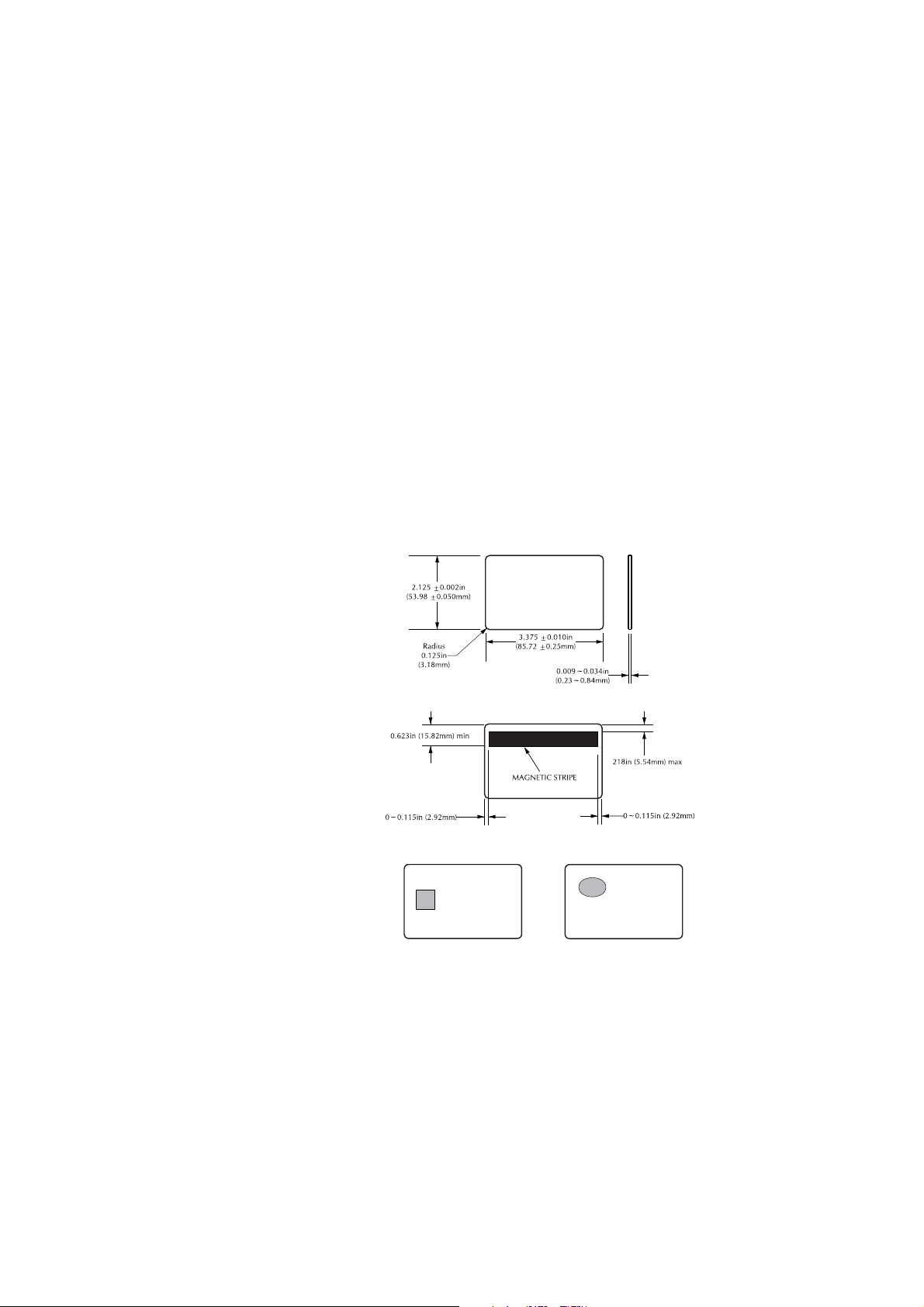
Font
• Normale 100, Grassetto 100
• Set True Type disponibile con il pilota Windows
Carte *
• Tipi in PVC e in materiale composito
• Dimensioni delle carte del formato ISO CR-80 e ISO 7810:
54 mm (larghezza) x 86 mm (lunghezza)
• In opzione : Banda magnetica - ISO 7811
• In opzione : Carta Smart - ISO 7816-2
• Spessore delle carte : da 0,25 mm a 1,524 mm
• Capacità della cassetta di carica delle carte : fino a 210
carte da 0,25 mm e a 75 carte da 0,762 mm
• Capacità del contenitore di raccolta delle carte : fino a 210
carte da 0,25 mm e a 75 carte da 0,762 mm
DIMENSIONI DELLE CARTE
DIMENSIONI NORME ISO
DIMENSIONI NORME ISO PER CARTA A BANDA MAGNETICA
28
POSIZIONE DEL CHIP NELLE CARTE SMART
NORME ISO NORME AFNOR
* Utilizzare esclusivamente dei materiali approvati Zebra.
980261-051 Rev. C
Page 37

Nastri*
Vernice
di protezione
• Monocromo : 1500 immagini per nastro
• Colori monocromi : nero, rosso, blu, verde, giallo,
argentato, oro, bianco
Per la stampante P310C unicamente :
• Resina K (nera) + O : 800 imaggini per nastro
• Sublimazione K + O: 800 imaggini per nastro
• YMCKO : 350 imaggini per nastro
• Trasferimento termico
• Spessore : 4 micron
• Opzioni per il Clear (senza personalizzazione) e per
l'Ologramma :
- Clear
- Ologramma Genuine/Secure
- Ologramma Pcard
- Ologramma personalizzato
Interfacce
Dimensioni
Alimentazione
Ambiente
• Parallella di serie (cavo incluso)
• RS 232 Serie C (in opzione)
• Larghezza : 315 mm†
• Profondità : 198 mm†
• Altezza : 220 mm†
• Peso : 6,1 Kg
• 110 ~ 230 Volt CA, 60 ~ 50 Hz
• Classe A FCC, CE, UL e CUL ufficiali.
• Temperatura di funzionamento : da 15 a 30° C
• Umidità : dal 20 al 65 % senza condensa
• Temperatura di stoccaggio : da - 5 a + 70° C
• Umidità in stoccaggio : dal 20 al 70 % senza con-
densa
• Ventilazione : aria libera
* La stampa con i nastri a trasferimento termico dura
più a lungo di quella a Sublimazione, ma offre una
maggiore resistenza alle rigature e ai raggi ultravioletti.
Per la stampante P310F unicamente :
La stampa a sublimazione richiede un nastro di diffu-
sione dei colori che abbia sia una base nera sia delle
basi Ciano, Magenta e Giallo (con una base in resina
nera).
† Misure senza la cassetta del caricatore delle carte e senza
il contenitore di raccolta delle stesse.
980261-051 Rev. C
29
Page 38

Opzioni
• Porta seriale RS 232 C
• Stazione contatti per le Carte Smart (unicamente per
le carte con uno spessore di 30 mil)
• Codificatore magnetico (unicamente per le carte
con uno spessore di 30 mil)
• Forniture per la pulizia
• Manuale di Manutenzione
Utilizzare solo delle carte e dei nastri approvati
dal gruppo ZEBRA. L'uso di carte e di nastri non
approvati può portare all'annullamento della garanzia.
Per maggiori informazioni sui nastri e le carte
disponibli presso il gruppo ZEBRA Technologies,
riportarsi all'Allegato C.
30
980261-051 Rev. C
Page 39

ALLEGATO A - CODIFICATORE
MAGNETICO
Principi di funzionamento e di manutenzione per la stampante P310 munita del codificatore
magnetico opzionale (per la lalizzazione dello stesso, vedere il funzionamento al Capitolo 2). Il
codificatore magnetico può essere installato ad alta (HICO) o a bassa coercività (LOCO).
Il codificatore magnetico è un elemento che viene installato in fabbrica con la testina di lettura / scrittura posizionata
sotto la zona di passaggio della carta. Il codificatore magnetico è disponibile con codifica con codifica HICO o
con codifica LOCO.
Al momento del caricamento delle carte nella cassetta del
VERSO
BANDA
MAGN.
RETTO
BANDA
MAGN.
caricatore, accertarsi che la banda magnetica sia rivolta
verso la stampante e che sia il più vicino possibile alla parte
posteriore della stessa.
Sono disponibili anche degli altri tipi di stampante che hanno
la testina di lettura / scrittura posizionata al di sopra della
zona di passaggio della carta e che possono avere con
codifica HICO o con codifica LOCO
Al momento del caricamento delle carte , verificare la posizione della banda magnetica.
Sono disponibili anche delle carte in PVC approvate per HICO & LOCO (vedere all'Allegato C).
PER UN ESEMPIO DI PROGRAMMA DI CODIFICA :
Riportarsi al Manuale di Programmazione (numero di codice 980081-001).
Per le carte a banda magnetica, UTILIZZARE SOLTANTO delle carte conformi alle norme ISO 7810 e
7811. Per funzionare bene, la banda magnetica
deve esserea perfetto livello con la superficie della
carta. Non utilizzare mai carte a banda magnetica
rapportata.
980261-051 Rev. C
31
Page 40

PULIZIA DEL CODIFICATORE MAGNETICO
Al fine di evitare gli errori di codifica, la testina di lettura/scrittura richiede una pulizia
regolare.
Osservazione : Per eseguire una pulizia senza attendere che le spie si mettano a
lampeggiare, premere il pulsante a pressione per 3 secondi per avviare il processo
(ripetere i punti 1 e 2 presentati in alto).
QUANDO ESEGUIRE LA PULIZIA
Quando la spia rossa e la spia arancione si mettono a
lampeggiare (* più o meno ogni 1000 carte).
* Utilizzando il nastro a colori a 5 basi (YMCKO).
* Parametro di fabbrica standard, ma modulabile.
COME ESEGUIRE LA PULIZIA
1. Lasciare la stampante in posizione 1 (ON).
Aprire il braccio di supporto della testina di stampa premendo la leva di apertura e ritirare quindi il nastro. Richiudere il braccio della testina di stampa premendo la
leva di chiusura. Chiudere il coperchio e ritirare tutte le
carte dal caricatore.
2. Inserire una delle carte per la pulizia nella fessura che
si trova su uno dei lati del coperchio della cassetta del
caricatore.
3. Premere il pulsante a pressione di destra per qualche
secondo. La carta viene allora caricata nella stampante
e viene quindi lanciato il processo di pulizia. Ripetere
l'operazione, se necessario, con una nuova carta per la
pulizia.
Benché la spia rossa e la spia arancione continuino a lampeggiare fino all'inizio del processo di
pulizia, la stampante resta comunque in condizione di funzionare.
CODIFICA NORME ISO
Nr. Pista
1
2
3=
*
Bit per pollice
† Salvo il carattere “?”
‡ Compresi caratteri di START, STOP e LRC. Notare che questi 3 caratteri sono gestiti in modo
automatico dal codificatore magnetico secondo le norme ISO. Per maggiori informazioni,
riportarsi al Manuale di Programmazione della stampante.
32
Separatore di
campo
^
=
Densità pista Caratteri validi Nr. di caratteri
Alfanumerici
210 BPI
75 BPI
210 BPI
*
(ASCII 20~95†)
*
(ASCII 48∼62)
*
(ASCII 48
Numerici
Numerici
∼62)
79‡
40‡
107‡
980261-051 Rev. C
Page 41

ALLEGATO B - STAZIONE CONTATTI
DELLE CARTE SMART
Questa sezione comporta delle informazioni relative al funzionamento della stampante P310
munita di una stazione contatti per carte smart
(per la localizzazione della stazione contatti, vedere il funzionamento al Capitolo 2).
INTRODUZIONE
Le carte smart possono essere munite di un chip
e di una batteria. La memoria di una carta può
registrare delle impronte digitali, dei modelli di
riconoscimento vocale, dei dati medici o qualsiasi
altro tipo di informazioni. La stampante P310
può essere munita in opzione di una stazione
contatti che permette di programmare le carte
smart (ISO 7816). Questo modello di stampante
dispone di comandi per il posizionamento della
carta in corrispondenza della stazione contatti,
dove la stampante procede ad eseguire i collegamenti necesari con i contatti delle carte smart.
Tutte le altre funzioni di questo modello sono le
stesse che sulla stampante P310 standard.
980261-051 Rev. C
33
Page 42

ORIENTAMENTO DELLE CARTE ALL'ATTO
DEL CARICAMENTO
Al momento del caricamento delle carte smart nella
cassetta del caricatore, orientarle con il chip disposto verso l'alto e girato verso l'esterno.
INTERFACCIA DELLA STAZIONE CONTATTI
DELLE CARTE SMART
Quando un comando trasmesso all'interfaccia parallela della stampante determina il posizionamento
della carta smart in corrispondenza della stazione
contatti, la stampante procede a collegare a quest'ultima il connettore femmina DB-9 che si trova
sul retro dell'apparecchio.
Per programmare il chip delle carte smart, si può
utilizzare un codificatore ausiliario esterno per carte
smart.
NON posizionare mai la stampa al di sopra del
chip di una carta smart !
SPINOTTI
DB - 9
1
2
3
4
5
PUNTI DI CONTATTO
DELLA CARTA SMART
CI (Vcc)
C2 (Azzeramento)
C3 (Orologio)
C4 (Riservato)
C5 (Massa)
SPINOTTI
DB - 9
6
7
8
9
PUNTI DI CONTATTO
DELLA CARTA SMART
C6 (Vpp)
C7 (I-O)
C8 (Riservato)
(In massa quando il
chip è alla stazione
contatti)
Osservazione: Per una informazione completa sulla programmazione, riportarsi al Manuale
di Programmazione della stampante.
34
980261-051 Rev. C
Page 43

ALLEGATO C - FORNITURE
& ACCESSORI
Per passare un ordine delle seguenti Forniture
ed Accessori, si prega di rivolgersi presso i rivenditori Zébra ufficiali.
NASTRI
Con le stampanti P310 possono essere usati i
seguenti nastri :
Nastri in Resina Monocroma (venduti all'unità)
Codice articolo
800015-301
800015-302
800015-303
800015-304
800015-305
800015-306
800015-307
800015-309
800015-385
Nastri a Sublimazione per la stampante P310C unicamente (venduti all'unità)
Codice articolo
800015-340
800015-350
800015-360
Osservazione :
Y = Giallo, M = Magenta, C = Ciano, K = Nero, O = Vernice di protezione
Descrizione
Nero 1500 imaggini
Rosso 1500 imaggini
Verde 1500 imaggini
Blu 1500 imaggini
Giallo 1500 imaggini
Oro 1500 imaggini
Argentato 1500 imaggini
Bianco 1500 imaggini
Grigio grattabile 1500 imaggini
Descrizione
A colori a 5 basi (YMCKO) 350 imaggini
Nero a 2 basi (Sublim. K + O) 800 imaggini
Nero a 2 basi (Resina K + O) 800 imaggini
Codice articolo
800015-120
800015-121
800015-122
980261-051 Rev. C
Vernici di patinatura (vendute all’unità)
Descrizione
Per la protezione dell’ologramma 350 carte
Ologramma della carta 350 carte
Chiara 350 carte
35
Page 44

Codice articolo
104523-114
104523-110
104523-111
104523-112
104523-113
CARTE
Le carte che possono essere usate con le stampanti P310 sono le seguenti :
Carte in bianco e nero (vendute per scatola)
Descrizione
PVC di qualità standard
Carte da 10 mil † (5 scatole da 200 )
Carte da 10 mil † Retro adesivo (5 scatole da 200 )
Carte da 30 mil (5 scatole da 200 )
Carte da 30 mil con banda magnetica
a bassa coercività (5 scatole da 200 )
Carte da 30 mil con banda magnetica
ad alta coercività (5 scatole da 200 )
104524-101
104524-102
104524-103
PVC di qualità superiore (PVC composito 60/40)
Carte da 30 mil (5 scatole da 200 )
Carte da 30 mil con banda magnetica
a bassa coercività (5 scatole da 200 )
Carte da 30 mil con banda magnetica
ad alta coercività (5 scatole da 200 )
Note :
† 10 mil = 0,254 mm ; 30 mil = 0,762 mil
‡ Le carte da 10 mil sono consigliate soltanto per la stampa monocroma su una
sola faccia.
Sono disponibili molti altri tipi di carte. Per maggiori informazioni rivolgersi al
proprio rivenditore.
36
980261-051 Rev. C
Page 45

ACCESSORI
Codice articolo
300055-001
105912-024
105912-038
109909-112
Codice articolo
105909-169
105912-003
105912-002
104531-001
104526-001
Codice articolo
980261-001
980261-021
980261-031
980261-041
980261-051
980261-061
980261-081
980081-001
980264-001
Per le stampanti P310 sono disponibili gli accessori che seguono. Al momento di ordinare,
indicare sempre il codice articolo.
Forniture per la stampante
Descrizione
Cavo d’interfaccia della stampante, parallelo o seriale
(DB - 25 maschio e DB - 25 femmina)
Caricatore di carte con cassetta
Cassetta di ricezione delle carte
Kit di sostituzione della testina di stampa
Forniture per la pulizia
Descrizione
Kit di pulizia Premier (25 bastoncini e 50 carte)
Rulli adesivi di pulizia (pacco da 5)
Cassetta completa per la pulizia delle carte
Kit di carte per la pulizia (pacco da 100)
Kit di bastoncini per la pulizia (pacco da 25)
Documentazione
Descrizione
Manuale dell'utilizzatore P310 (Inglese)
Manuale dell'utilizzatore P310 (Francese)
Manuale dell'utilizzatore P310 (Tedesco)
Manuale dell'utilizzatore P310 (Spagnolo)
Manuale dell'utilizzatore P310 (Italiano)
Manuale dell'utilizzatore P310 (Cinese)
Manuale dell'utilizzatore P310 (Portoghese)
Manuale di Programmazione P310
Manuale di Manutenzione P310
Codice articolo
105536-001
806503-001
104527-001
980261-051 Rev. C
Diversi
Descrizione
CD ROM (Software, Piloti Windows , Documentazione)
Punzonatrice per carte (per pinzette a clip)
Pinzette a clip (pacco da 100)
37
Page 46

Uffici nel mondo :
Zebra Technologies Corporation
Card Imaging Division
1001 Flynn Road
Camarillo, CA. 93021-8706 USA
Tel. : + 1 (805) 579 1800
Fax : + 1 (805) 579 1808
Numero gratuito per gli Stati Uniti : (800) 452 4056
E-mail : sales@zebracard.com
Zebra Technologies Corporation
Card Imaging Division (Europa, Medio Oriente e Africa)
The Valley Centre, Gordon Road, High Wycombe
Buckinghamshire HP13 6EQ, Inghilterra
Tel. : + 44 (0) 870 241 1527
Fax : + 44 (0) 870 241 0765
E-mail : eurosales@zebracard.com
Zebra Technologies Corporation
Card Imaging Division (America Latina)
6175 NW 153rd Street, Suite # 121
Miami Lakes, FL 33014 USA
Tel. : + 1 (305) 558 8470
Fax : + 1 (305) 558 8485
E-mail : latinsales@zebracard.com
Zebra Technologies Corporation
Card Imaging Division (Asia e Pacifico)
1 Sims Lane #06-11
387355 Singapore
Tel. : + 65 8420 322
Fax : + 65 8420 514
E-mail : asiasales@zebracard.com
SEDE e DIREZIONE GENERALE
Zebra Technologies Corporation
333 Corporate Woods Parkway
Vernon Hills, IL 60061 3109 USA
Tel. : + 1 (847) 634 6700
Fax : + 1 (847) 913 8766
E-mail : sales@Zebra.com
980261- 051C
